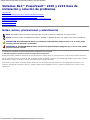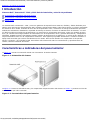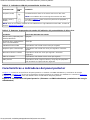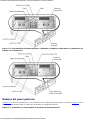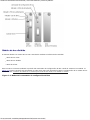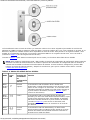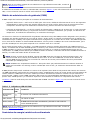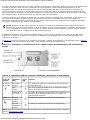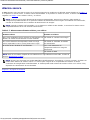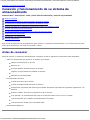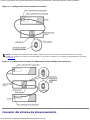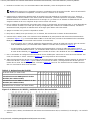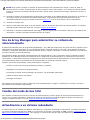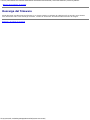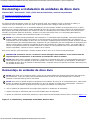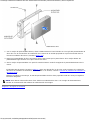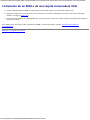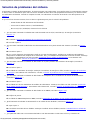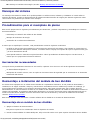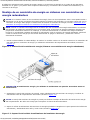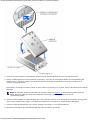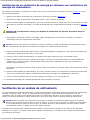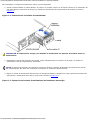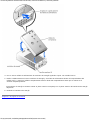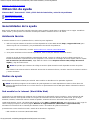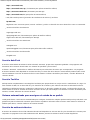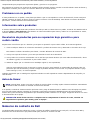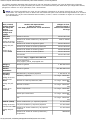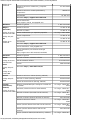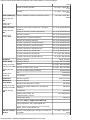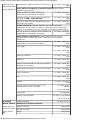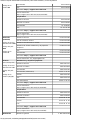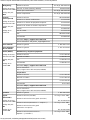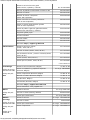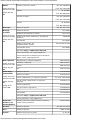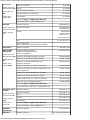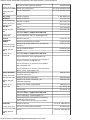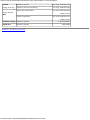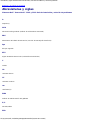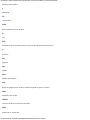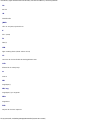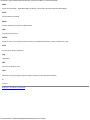Sistemas Dell PowerVault 220S y 221S Guía de instalación y solución de problemas
file:///C|/Users/rishi_sood/Desktop/220s/sp/it/index.htm[3/7/2013 12:17:26 PM]
Sistemas Dell™ PowerVault™ 220S y 221S Guía de
instalación y solución de problemas
Introducción
Conexión y funcionamiento de su sistema de almacenamiento
Desmontaje e instalación de unidades de disco duro
Desmontaje e instalación de módulos EMM y la tarjeta terminadora SCSI
Solución de problemas
Obtención de ayuda
Abreviaturas y siglas
Notas, avisos, precauciones y advertencias
NOTA: Una NOTA indica información importante que le ayuda a utilizar su equipo de una mejor manera.
AVISO: Un AVISO indica la posibilidad de daños al hardware o pérdida de datos y le explica cómo evitar el problema.
PRECAUCIÓN: Una PRECAUCIÓN indica una situación potencialmente peligrosa que, si no se evita, puede
provocar lesiones menores o moderadas.
ADVERTENCIA: Una ADVERTENCIA indica una situación potencialmente peligrosa que, si no se evita, puede
provocar lesiones severas.
La información contenida en este documento puede modificarse sin aviso previo.
© 2001 Dell Computer Corporation. Quedan reservados todos los derechos.
Queda estrictamente prohibida la reproducción de este documento en cualquier forma sin la autorización por escrito de Dell Computer Corporation.
Marcas comerciales utilizadas en este texto: Dell, el logotipo de DELL, PowerEdge, PowerVault, Dell OpenManage, DellWare, Dell Precision, OptiPlex,
Dell Dimension, Inspiron y Latitude son marcas comerciales de Dell Computer Corporation.
Otras marcas y otros nombres comerciales pueden utilizarse en este documento para hacer referencia a las entidades que los poseen o a sus
productos. Dell Computer Corporation renuncia a cualquier interés sobre la propiedad de marcas y nombres comerciales que no sean los suyos.
Agosto 2001

Introducción: Sistemas Dell PowerVault 220S y 221S Guía de instalación y solución de problemas
file:///C|/Users/rishi_sood/Desktop/220s/sp/it/6f707c10.htm[3/7/2013 12:17:28 PM]
Regresar a la página de contenido
Introducción
Sistemas Dell™ PowerVault™ 220S y 221S Guía de instalación y solución de problemas
Características e indicadores del panel anterior
Características e indicadores del panel posterior
Alarma sonora
Los sistemas Dell™ PowerVault™ 220S y 221S son gabinetes de expansión SCSI externos, flexibles y fiables diseñados para
admitir varios entornos de almacenamiento Dell y distintas configuraciones RAID. Cada sistema ofrece un número maximizado
de rotaciones de la unidad, unidades de disco duro de acoplamiento activo, suministros de energía redundantess opcionales,
módulos de enfriamiento redundantes, capacidad de montaje en estante, funciones de administración de sistemas, así como
un diseño modular que facilita las actualizaciones. La mayoría de los componentes principales, incluso las unidades de disco
duro y el suministro de energía/módulos de enfriamiento son de acoplamiento activo y pueden desmontarse y reemplazarse
fácilmente. El EMM (enclosure management module [módulo de administración de gabinete]), el módulo de bus dividido y la
tarjeta terminadora SCSI son de "acoplamiento semiactivo". Esto significa que pueden desmontarse o instalarse mientras el
equipo está encendido, pero toda la actividad de E/S ha cesado. Esta sección identifica los componentes de los paneles
anterior y posterior y los indicadores LED. Para obtener más información sobre las características y especificaciones del
sistema, consulte su Manual del usuario.
Características e indicadores del panel anterior
La Figura 1-1 muestra la orientación desde una vista anterior de ambos sistemas.
Figura 1-1. Orientación del sistema
La Figura 1-2 ilustra los indicadores LED y los componentes del panel anterior del sistema. La Tabla 1-1 presenta una lista de
las condiciones que indica cada LED.
Figura 1-2. Características del panel anterior

Introducción: Sistemas Dell PowerVault 220S y 221S Guía de instalación y solución de problemas
file:///C|/Users/rishi_sood/Desktop/220s/sp/it/6f707c10.htm[3/7/2013 12:17:28 PM]
Tabla 1-1. Indicadores del panel anterior
Indicador LED Icono
LED
Condición
Alimentación
(verde)
Al menos un suministro de energía está proporcionando
alimentación al sistema.
Falla del estante
(ámbar)
Se ha producido una de las siguientes circunstancias: falla del
suministro de energía, falla del EMM, falla del módulo de
enfriamiento, problema de exceso de temperatura o actualmente
se está descargando firmware. Para obtener más información,
consulte "
Solución de problemas".
Clúster (verde) El sistema está configurado para el modo de clúster. Para
obtener más información, consulte "
Módulo de bus dividido".
Bus dividido
(verde)
El sistema está configurado para el modo de bus dividido. Para
obtener más información, consulte "
Módulo de bus dividido".
Sobrecalentamiento
(ámbar)
Ha ocurrido una condición de sobrecalentamiento (El sistema se
apagará cuando la temperatura dentro de la caja exceda los
50°C [122°F]). Para obtener más información, consulte "
Solución
de problemas".
NOTA: Para ver el nombre completo de una abreviatura o sigla utilizada en esta tabla, consulte la
sección "
Abreviaturas y siglas".
Indicadores LED del portaunidades de disco duro
Cada uno de los 14 portaunidades de disco duro tiene dos indicadores LED: un indicador de ocupado y un indicador de estado
(consulte la
Figura 1-2 para su localización). La Tabla 1-2 muestra los indicadores LED de la unidad de disco duro con los
iconos LED asociados. La
Tabla 1-3 presenta una lista de los patrones de parpadeo para el indicador de estado de la unidad de
disco duro.

Introducción: Sistemas Dell PowerVault 220S y 221S Guía de instalación y solución de problemas
file:///C|/Users/rishi_sood/Desktop/220s/sp/it/6f707c10.htm[3/7/2013 12:17:28 PM]
Tabla 1-2. Indicadores LED del portaunidades de disco duro
Indicador LED Icono
LED
Condición
Ocupado (verde)
La unidad de disco duro se encuentra activa en el bus SCSI.
NOTA: La unidad de disco se encarga de controlar este LED.
Estado (verde y
ámbar)
Consulte la Tabla 1-3 para conocer los patrones de parpadeo y
las condiciones.
NOTA: Para ver el nombre completo de una abreviatura o sigla utilizada en esta tabla, consulte la
sección "
Abreviaturas y siglas".
Tabla 1-3. Patrones de parpadeo de estado del indicador del portaunidades de disco duro
Condición Patrón del indicador de estado
Ranura vacía, preparada para
instalar/desmontar
Apagado
Unidad en línea, preparándose
para el funcionamiento
Verde fijo
Identificación de unidad Parpadea de color Verde cuatro veces por segundo
Prepárese para el desmontaje Parpadea de color Verde dos veces por segundo a intervalos
iguales
Reconstrucción de la unidad Parpadea en Verde dos veces por segundo a intervalos
desiguales
Falla en la unidad Parpadea de color Ámbar cuatro veces por segundo
Falla prevista Parpadea en Verde, luego en Ámbar y luego deja de parpadear;
esta secuencia se repite cada dos segundos
Características e indicadores del panel posterior
La Figura 1-3 ilustra las características del panel posterior en sistemas con EMM redundantes y suministros de energía
redundantess. La
Figura 1-4 ilustra las características del panel posterior en sistemas sin redundancia. Consulte la Figura 1-5,
la
Figura 1-6 y la Figura 1-7 para más detalles sobre los indicadores del panel posterior.
Figura 1-3. Características del panel posterior (Sistemas con EMM redundantes y suministros de energía
redundantess)

Introducción: Sistemas Dell PowerVault 220S y 221S Guía de instalación y solución de problemas
file:///C|/Users/rishi_sood/Desktop/220s/sp/it/6f707c10.htm[3/7/2013 12:17:28 PM]
Figura 1-4. Características del panel posterior (Sistemas con EMM sin redundancia y suministros de
energía sin redundancia)
Módulos del panel posterior
La Figura 1-5 ilustra las características y los indicadores de los módulos del panel posterior. Consulte la Figura 1-6 para
obtener más información sobre los modos del conmutador de configuración del bus.
Figura 1-5. Indicadores y componentes de módulos del panel posterior

Introducción: Sistemas Dell PowerVault 220S y 221S Guía de instalación y solución de problemas
file:///C|/Users/rishi_sood/Desktop/220s/sp/it/6f707c10.htm[3/7/2013 12:17:28 PM]
Módulo de bus dividido
El sistema admite tres modos de bus SCSI controlados mediante el módulo de bus dividido:
Modo de bus unido
Modo de bus dividido
Modo de clúster
Estos modos se controlan mediante la posición del conmutador de configuración del bus cuando el sistema es encendido. La
Figura 1-6 ilustra la posición del conmutador en cada modo. Para más información sobre la configuración de los modos de bus
SCSI, consulte "
Conexión de cables de su sistema para modo de bus unido, bus dividido o clúster".
Figura 1-6. Modos del conmutador de configuración del bus

Introducción: Sistemas Dell PowerVault 220S y 221S Guía de instalación y solución de problemas
file:///C|/Users/rishi_sood/Desktop/220s/sp/it/6f707c10.htm[3/7/2013 12:17:28 PM]
La única diferencia entre el modo de clúster y el modo bus unido es la ID SCSI asignada al procesador de servicios del
gabinete en el EMM. Cuando se detecta el modo de clúster, la ID SCSI cambia de 6 a 15. Como resultado, la ID SCSI 15 se
desactiva, dejando 13 unidades de disco duro disponibles en modo de clúster. Esto permite a un segundo iniciador, como
pueden ser un adaptador host de bus o una tarjeta controladora RAID en un segundo servidor host, usar la ID SCSI 6
(consulte la
Tabla 2-1 para las asignaciones de ID SCSI).
Consulte la
Tabla 1-4 para obtener una descripción de los modos y las funciones del módulo de bus dividido.
NOTA: Para cambiar el modo de bus SCSI, debe cambiar la posición del conmutador de configuración del bus antes de
encender el sistema de almacenamiento. El cambiar la posición del conmutador de configuración del bus mientras el
sistema está encendido no afectará al funcionamiento del sistema. Si usted cambia la configuración, primero debe
reiniciar el sistema de almacenamiento y después el servidor host, para que los cambios surtan efecto. Consulte
"
Cambio del modo de bus SCSI".
Tabla 1-4. Modos del módulo de bus dividido
Modo Icono
LED
Posición del
conmutador
de
configuración
del bus
Función
Modo
de bus
unido
Posición
superior
La terminación LVD del módulo de bus dividido está
desactivada, uniendo eléctricamente los dos buses SCSI para
formar un bus contiguo. En este modo, no se iluminan ni los
indicadores LED del bus dividido ni los del clúster situados en
la parte anterior del sistema (consulte la
Figura 1-2 para
conocer las ubicaciones).
Modo
de bus
dividido
Centro La terminación LVD en el módulo del bus dividido está
activada y los dos buses están eléctricamente aislados, lo que
resulta en dos buses SCSI para siete unidades. El indicador
LED de bus dividido situado en la parte anterior del sistema
(consulte la
Figura 1-2 para conocer su ubicación) está
iluminado mientras el sistema se encuentra en el modo de
bus dividido.
Modo
clúster
Posición
inferior
La terminación LVD está desactivada y los buses están
eléctricamente unidos. El LED del clúster situado en la parte
anterior del sistema está iluminado mientras el sistema se
encuentra en el modo de clúster.

Introducción: Sistemas Dell PowerVault 220S y 221S Guía de instalación y solución de problemas
file:///C|/Users/rishi_sood/Desktop/220s/sp/it/6f707c10.htm[3/7/2013 12:17:28 PM]
NOTA: Para ver el nombre completo de una abreviatura o sigla utilizada en esta tabla, consulte la
sección "Abreviaturas y siglas".
El módulo de bus dividido sólo tiene un indicador LED (consulte la
Figura 1-5 para más información sobre la ubicación del
LED), el cual se ilumina cuando el módulo está recibiendo energía.
Módulo de administración de gabinete (EMM)
El EMM cumple dos funciones principales en el sistema de almacenamiento:
Expansión del bus SCSI — Actúa como un búfer para el bus SCSI, dividiendo eléctricamente el bus en dos segmentos
independientes al mismo tiempo que permite lógicamente que todo el tráfico del bus SCSI lo atraviese de manera
transparente. El búfer mejora la calidad de las señales SCSI y permite conexiones de cable más largas.
Funciones de administración — Incluye la creación de informes SES y SAFTE para el servidor host, el control de todos
los indicadores LED del sistema y la supervisión de todos los elementos ambientales, por ejemplo, los detectores de
temperatura, los módulos de enfriamiento y los suministros de energía.
Un sistema con funciones de administración de gabinete redundante incluye dos EMM que están designados como primario y
secundario que pueden configurarse en un modo de clúster o de bus unido. Un sistema con administración de gabinete no
redundante incluye un EMM y una tarjeta terminadora SCSI configurados en un modo de bus unido o dos EMM configurados
en un modo de bus dividido. En sistemas EMM redundantes, sólo hay activo un EMM por bus SCSI simultáneamente, por lo
que sólo un EMM por bus SCSI puede responder a los comandos SCSI de un iniciador.
En los modos de buses unidos y de clúster, si un EMM secundario recibe un mensaje informando que el EMM primario ha
fallado, el indicador LED de fallas del EMM primario se ilumina y esta situación es notificada al servidor host. En ese momento
el EMM secundario se activará y mantendrá el EMM primario que falló en un estado de restablecimiento hasta que sea
reemplazado. Si el EMM primario detecta que el EMM secundario ha fallado, el indicador LED de fallas del EMM secundario se
ilumina y se notifica del estado de falla al servidor host.
NOTA: Al estar en modo de bus dividido, aunque cada EMM supervisa el sistema de almacenamiento entero, sólo
controla la mitad de las ranuras para unidades de disco duro. Si uno de los EMM falla en modo de bus dividido, el
segundo EMM reportará la falla, pero no asumirá el control de las ranuras para unidad de disco duro previamente
controladas por el EMM que falló.
NOTA: El EMM es de "acoplamiento semiactivo". Esto quiere decir que puede desmontarse o instalarse mientras el
equipo está encendido. Sin embargo, toda la actividad E/S entre el host y el sistema de almacenamiento debe ser
detenida.
El EMM primario siempre está enchufado a la ranura de la izquierda (vista desde el lado posterior del sistema). En sistemas
con EMM redundantes configurados para modo de bus unido, el EMM primario asume el control de todo el funcionamiento del
sistema. Además, el EMM activo es el único módulo que informa del estado del sistema al servidor host por medio de los
protocolos SES y SAFTE. Como el EMM secundario debe asumir las responsabilidades del EMM primario en caso de que el
primero falle, el EMM primario y el secundario supervisan continuamente el estado de los componentes del sistema.
La
Tabla 1-5 lista las condiciones para cada indicador LED del EMM. Consulte la Figura 1-5 para conocer la ubicación de los
indicadores LED.
Tabla 1-5. Indicadores LED del EMM
Indicador LED Icono
LED
Condición
Alimentación
(verde)
El sistema está recibiendo alimentación.
Falla (ámbar)
Ha fallado un EMM.
Activo (verde)
El EMM está funcionando normalmente y llevando a cabo todas las
tareas del EMM primario.
NOTA: Para ver el nombre completo de una abreviatura o sigla utilizada en esta tabla, consulte la
sección "
Abreviaturas y siglas".
Suministro de energía/módulos de enfriamiento

Introducción: Sistemas Dell PowerVault 220S y 221S Guía de instalación y solución de problemas
file:///C|/Users/rishi_sood/Desktop/220s/sp/it/6f707c10.htm[3/7/2013 12:17:28 PM]
Su sistema admite dos suministros de energía y módulos de enfriamiento combinados. Mientras el sistema esté diseñado para
funcionar de manera normal con sólo un suministro de energía operativo, ambos módulos de enfriamiento (con dos
ventiladores cada uno) deben estar presentes para lograr un enfriamiento adecuado. Si sólo necesita un suministro de
energía, es necesario introducir un relleno sustituto en la otra ranura para montar el segundo módulo de enfriamiento. En
esta configuración de suministro de energía sin redundancia, el relleno sustituto del suministro de energía tiene la capacidad
de transferir energía y señales de control hacia y desde el módulo de enfriamiento.
Si falla un ventilador de un módulo de enfriamiento, el sistema vuelve a una configuración de ventilador no redundante. Los
tres ventiladores restantes de ambos módulos de enfriamiento funcionan a velocidades más altas para mantener el
enfriamiento adecuado del sistema y producen un ruido acústico más alto que en la configuración de ventilador redundante
(con cuatro ventiladores en dos módulos de enfriamiento).
AVISO: El tiempo máximo que el suministro de energía y los módulos de enfriamiento deben separarse del sistema
mientras éste se encuentra funcionando es de cinco minutos. Si el suministro de energía y los módulos de enfriamiento
no son reemplazados en menos de cinco minutos, el sistema comienza a sobrecalentarse. Cuando el sistema alcanza
una temperatura crítica, se apaga para prevenir daños al sistema.
El módulo de enfriamiento está montado de manera segura en el suministro de energía con la ayuda de una agarradera
formada por un gancho y un pestillo. Esto simplifica el desmontaje y la instalación de los módulos de enfriamiento y los
suministros de energía.
La
Figura 1-7 ilustra las funciones de los suministros de energía y módulos de enfriamiento y los indicadores LED. La Tabla 1-
6 lista la función de cada suministro de energía y cada indicador del módulo de enfriamiento.
Figura 1-7. Indicadores y características de los LED del módulo de enfriamiento y del suministro de
energía
Tabla 1-6. Indicadores LED del suministro de energía y del módulo de enfriamiento
Icono de
módulo
Indicador
LED
Icono
LED
Función
Suministro
de energía
Encendido
(verde)
Los voltajes de salida de CC están dentro de los límites de
las especificaciones
Falla
(ámbar)
Uno de los voltajes de salida de CC no está dentro de los
límites de las especificaciones
Estado de la
CA (verde)
El voltaje de entrada de CA está dentro de los límites de las
especificaciones independientemente de la posición del
interruptor de encendido
Módulo de
enfriamiento
Falla del
ventilador A
(ámbar)
Ha fallado el ventilador A de módulo de enfriamiento.
Falla del
ventilador B
(ámbar)
Ha fallado el ventilador B de módulo de enfriamiento.
NOTA: Para ver el nombre completo de una abreviatura o sigla utilizada en esta tabla, consulte la
sección "Abreviaturas y siglas".

Introducción: Sistemas Dell PowerVault 220S y 221S Guía de instalación y solución de problemas
file:///C|/Users/rishi_sood/Desktop/220s/sp/it/6f707c10.htm[3/7/2013 12:17:28 PM]
Alarma sonora
El EMM primario activa una alarma sonora si se produce alguna de las condiciones de falla del estante listadas en la Tabla 1-1.
Si se produce un evento crítico, la alarma suena continuamente. Si se produce un evento no crítico, la alarma suena cada 10
segundos. La
Tabla 1-7 lista eventos críticos y no críticos.
NOTA: La alarma sonora está desactivada de manera predeterminada. Para activar la alarma, debe cambiar la
configuración predeterminada con la ayuda del software de administración de arreglos. Para obtener más información,
consulte la documentación de su software de administración de arreglos.
NOTA: Cuando el sistema esté encendido y no se detecte un módulo de bus dividido, se escuchará la alarma sonora
independientemente de si está activada o desactivada.
Tabla 1-7. Alarma sonora Eventos críticos y no críticos
Eventos críticos Eventos no críticos
Dos o más ventiladores de los módulos de enfriamiento han
fallado o el módulo de enfriamiento no está instalado.
Ha fallado un suministro de energía.
Uno o más detectores de temperatura están en rango
crítico (superando los 50°C [122°F] dentro de la caja).
Ha fallado un ventilador de módulo
de enfriamiento.
El módulo de bus dividido no está instalado. Uno o más detectores de
temperatura están en el rango de
advertencia.
Ha fallado un EMM.
NOTA: Para ver el nombre completo de una abreviatura o sigla utilizada en esta tabla, consulte la
sección "
Abreviaturas y siglas".
NOTA: Es muy poco frecuente que ambos EMM fallen simultáneamente. Sin embargo, si ocurre el evento, el sistema no
puede emitir alarmas de eventos críticos o no críticos para ninguno de los componentes del sistema. Si ambos
suministros de energía fallan simultáneamente, el sistema puede emitir alarmas de eventos críticos o no críticos si hay
disponible una alimentación de 5V solamente.
Regresar a la página de contenido

Conexión y funcionamiento de su sistema de almacenamiento: Sistemas Dell PowerVault 220S y 221S Guía de instalación y solución de problemas
file:///C|/Users/rishi_sood/Desktop/220s/sp/it/6f707c20.htm[3/7/2013 12:17:29 PM]
Regresar a la página de contenido
Conexión y funcionamiento de su sistema de
almacenamiento
Sistemas Dell™ PowerVault™ 220S y 221S Guía de instalación y solución de problemas
Antes de comenzar
Instalación de su sistema de almacenamiento montado en estante
Conversión de su sistema de torre a estante o de estante a torre
Conexión de cables de su sistema para modo de bus unido, bus dividido o clúster
Conexión del sistema de almacenamiento
Uso de Array Manager para administrar su sistema de almacenamiento
Cambio del modo de bus SCSI
Actualización a un sistema redundante
Descarga del firmware
Esta sección le proporciona los procedimientos para conectar su sistema de almacenamiento a un servidor host para cada
modo de funcionamiento: bus unido, bus dividido y clúster.
Antes de comenzar
Antes de conectar su sistema de almacenamiento, asegúrese de que los siguientes componentes estén disponibles:
Todos los componentes que vienen en su sistema, que incluyen:
Cable(s) de alimentación y de SCSI
Resource CD
El CD de software de administración de arreglos
Juego de riel (para sistemas montables en estante)
Etiquetas para portaunidades
Documentación relevante
La Guía del usuario de su sistema
La Guía de instalación del estante de su sistema
El documento Información del sistema (para obtener información importante de seguridad, regulaciones y de
garantía)
Archivos "readme" incluidos en el Resource CD de su sistema
Si es aplicable, su documentación del juego de conversión estante a torre o torre a estante
La documentación de su software de administración de arreglos
La documentación de HBA y del controlador RAID
Destornillador Phillips #2

Conexión y funcionamiento de su sistema de almacenamiento: Sistemas Dell PowerVault 220S y 221S Guía de instalación y solución de problemas
file:///C|/Users/rishi_sood/Desktop/220s/sp/it/6f707c20.htm[3/7/2013 12:17:29 PM]
Instalación de su sistema de almacenamiento montado en
estante
Para obtener información sobre cómo instalar su sistema Dell™ PowerVault™ 220S en un estante, consulte la Guía de
instalación en estante provista con el sistema.
Conversión de su sistema de torre a estante o de estante a torre
Dell ofrece juegos de conversión que le permiten convertir su PowerVault 220S a un sistema de gabinete/independiente y su
221S a un sistema de estante. Antes de llevar a cabo los procedimientos de instalación de esta sección, use la documentación
incluida en su juego de conversión para completar la misma.
Conexión de cables de su sistema para modo de bus unido, bus
dividido o clúster
Cuando conecta su sistema de almacenamiento a un servidor(es) host, la configuración de la conexión de cables dependerá
del modo en el que estará funcionando: bus unido, bus dividido, o clúster.
Una configuración de bus unido es aquella en la que dos buses SCSI están unidos para formar un bus contiguo.
Una configuración de bus dividido le permite conectar su sistema de almacenamiento ya sea a un servidor con un
controlador RAID de canales múltiples, o a dos servidores. Sin embargo, si un servidor falla, la información controlada
por ese servidor es inaccesible.
Una configuración clúster le ofrece múltiples rutas de acceso al sistema, lo que proporciona una alta disponibilidad de
datos.
La Figura 2-1, la Figura 2-2 y la Figura 2-3 ilustran la configuración de conexión de cables y la posición del conmutador de
bus dividido para cada modo de bus SCSI.
Figura 2-1. Configuración de bus unido
NOTA: Si usted está usando un controlador RAID con base host de canales múltiples o HBA, es posible conectar varios
sistemas de almacenamiento a un solo servidor host.

Conexión y funcionamiento de su sistema de almacenamiento: Sistemas Dell PowerVault 220S y 221S Guía de instalación y solución de problemas
file:///C|/Users/rishi_sood/Desktop/220s/sp/it/6f707c20.htm[3/7/2013 12:17:29 PM]
Figura 2-2. Configuración de bus dividido (un servidor)
NOTA: La configuración de bus dividido también admite la unión de un sistema de almacenamiento a un servidor
usando dos canales en el mismo controlador RAID, así como dos servidores a un sistema de almacenamiento (consulte
la
Figura 2-3).
Figura 2-3. Configuración de clúster o configuración de bus dividido (dos servidores)
Conexión del sistema de almacenamiento

Conexión y funcionamiento de su sistema de almacenamiento: Sistemas Dell PowerVault 220S y 221S Guía de instalación y solución de problemas
file:///C|/Users/rishi_sood/Desktop/220s/sp/it/6f707c20.htm[3/7/2013 12:17:29 PM]
1. Encienda el servidor host, con controlador RAID o HBA instalado y todos los dispositivos unidos.
NOTA: Este sistema no es compatible con HVD o controladores SCSI de terminal sencilla. Para más información
sobre los controladores compatibles, consulte el archivo "readme" de su sistema.
2. Confirme que su software de administración de arreglos haya sido instalado en el servidor host. Si no, instale el
software desde el CD del software. Para instrucciones de instalación y sistemas operativos compatibles, consulte la
documentación de su software de administración de arreglos. Si ya cuenta con el software de administración de
arreglos instalado en el host, asegúrese de que sea la versión más actual.
3. Use su software de administración de arreglos para revisar la configuración del controlador para un canal disponible en
el cual conectar el sistema (un canal que no esté ya configurado para controlar las unidades internas). Consulte la
documentación del programa de administración de arreglos para obtener más información.
4. Apague el servidor host y todos los dispositivos unidos.
5. Dirija el(los) cable(s) SCSI que viene(n) con su sistema, del servidor host al sistema de almacenamiento.
6. Conecte el(los) cable(s) SCSI a los conectores SCSI del EMM en el panel posterior del sistema de almacenamiento
(consulte la
Figura 1-5) y al controlador RAID o HBA en el servidor host (consulte la documentación del controlador
RAID para asegurar que el controlador esté instalado correctamente).
Si usted conecta solo un cable al sistema de almacenamiento, conecte el cable SCSI externo entre el conector
SCSI del EMM primario y el controlador RAID o HBA en el servidor host (consulte la
Figura 2-1).
Si usted conecta un segundo cable al sistema de almacenamiento, conecte el cable SCSI externo entre el
conector SCSI del EMM secundario y el controlador RAID o HBA en el servidor host (consulte la
Figura 2-2 para
el modo de bus dividido y la
Figura 2-3 para los modos de clúster o bus dividido de dos servidores).
7. Use el conmutador de configuración bus de módulo de bus dividido para seleccionar su modo de funcionamiento: bus
unido, bus dividido, o clúster. Consulte la Figura 1-6 para las posiciones del conmutador.
8. Todas las asignaciones de ID SCSI en su sistema de almacenamiento están cableadas al plano posterior de acuerdo al
número de ID SCSI. Use la Tabla 2-1 para validar las conexiones de cables y las asignaciones de ID SCSI para los
modos de bus unido, bus dividido y clúster. Consulte la
Figura 2-4 para ver una ilustración de las unidades de disco
duro con los números de ID SCSI asociados.
Tabla 2-1. Asignaciones de ID SCSI
ID de bus unido (un cable unido) 15 14 13 12 11 10 9 8 5 4 3 2 1 0
Identificaciones del EMM primario de bus
dividido (dos cables unidos)
8 5 4 3 2 1 0
Identificaciones del EMM secundario de bus
dividido (dos cables unidos)
15 14 13 12 11 10 9
Identificaciones de clúster (dos cables unidos) 14 13 12 11 10 9 8 5 4 3 2 1 0
Figura 2-4. Números de ID SCSI y unidades de disco duro asociadas
9. Conecte el(los) cable(s) de alimentación del sistema de almacenamiento al(los) suministro(s) de energía y a un enchufe
eléctrico.

Conexión y funcionamiento de su sistema de almacenamiento: Sistemas Dell PowerVault 220S y 221S Guía de instalación y solución de problemas
file:///C|/Users/rishi_sood/Desktop/220s/sp/it/6f707c20.htm[3/7/2013 12:17:29 PM]
AVISO: Para ayudar a proteger su sistema de almacenamiento contra problemas de energía, conecte el cable de
corriente alterna a un UPS, acondicionador de línea o protector contra sobrevoltajes. Si su sistema de almacenamiento
incluye un suministro de energía redundante opcional, conecte los dos suministros de energía a diferentes circuitos, si
es posible.
10. Encienda el sistema de almacenamiento presionando el interruptor de encendido/apagado del suministro de energía. Si
su sistema cuenta con suministros de energía redundantes, asegúrese de que ambos interruptores de on/off
(encendido/apagado) se hayan encendido (consulte la
Figura 1-7 para ver la localización de los interruptores).
11. Encienda el servidor host.
12. Revise los indicadores LED tanto en el lado anterior como en el posterior del sistema de almacenamiento. Si cualquier
indicador de falla ámbar está iluminado, consulte "
Solución de problemas".
13. Utilizando su software de administración de arreglos, active la alarma sonora del sistema (opcional). Para obtener más
información, consulte el programa de administración de arreglos.
Uso de Array Manager para administrar su sistema de
almacenamiento
El software de administración de arreglos Dell OpenManage™ Array Manager proporciona una vasta solución a problemas de la
administración del almacenamiento con una visualización gráfica integrada. Desde un sólo lugar, Array Manager le permite
configurar y administrar dispositivos de almacenamiento locales y remotos conectados a un servidor mientras el servidor está
en línea y continúa procesando peticiones.
Array Manager obtiene información sobre dispositivos de almacenamiento y de los volúmenes lógicos contenidos en dichos
dispositivos. Array Manager muestra la información de la configuración de almacenamiento en visualizaciones tanto físicas
como lógicas. La vista física muestra las conexiones físicas entre los dispositivos de almacenamiento La vista lógica muestra
una representación lógica de los dispositivos de almacenamiento en forma de volúmenes lógicos
Desde la consola del Array Manager, usted puede realizar lo siguiente:
Creación y manejo de soluciones de RAID de software y hardware
Despliegue su información de almacenamiento
Personalice la interfaz del Array Manager de acuerdo a sus necesidades particulares
Habilite la alarma sonora del sistema
Descargue el firmware
Para obtener más información sobre la utilización de Array Manager para configurar y administrar su sistema, consulte la
documentación del software Array Manager.
Cambio del modo de bus SCSI
Para cambiar el modo de bus SCSI de su sistema de almacenamiento, primero apague el sistema de almacenamiento. Si
cuenta con un sistema redundante, asegúrese de apagar el interruptor de encendido/apagado en ambos suministros de
energía. Complete los pasos 5 a 12 de "
Conexión del sistema de almacenamiento".
Actualización a un sistema redundante
Si usted cuenta con un sistema con EMM sin redundancia y/o suministros de energía sin redundancia, es posible actualizar a
un sistema redundante agregando un EMM y/o un suministro de energía. Para agregar un EMM, consulte "
Instalación de un
EMM o de una tarjeta terminadora SCSI". Para agregar un suministro de energía, siga el procedimiento que se detalla en

Conexión y funcionamiento de su sistema de almacenamiento: Sistemas Dell PowerVault 220S y 221S Guía de instalación y solución de problemas
file:///C|/Users/rishi_sood/Desktop/220s/sp/it/6f707c20.htm[3/7/2013 12:17:29 PM]
"Montaje del suministro de energía".
Descarga del firmware
Puede descargar actualizaciones del firmware a su sistema usando su software de administración de arreglos. Para obtener
más información sobre cómo descargar firmware, consulte el documento del software administración de arreglos.
Regresar a la página de contenido

Desmontaje e instalación de unidades de disco duro: Sistemas Dell PowerVault 220S y 221S Guía de instalación y solución de problemas
file:///C|/Users/rishi_sood/Desktop/220s/sp/it/6f707c30.htm[3/7/2013 12:17:30 PM]
Regresar a la página de contenido
Desmontaje e instalación de unidades de disco duro
Sistemas Dell™ PowerVault™ 220S y 221S Guía de instalación y solución de problemas
Desmontaje de unidades de disco duro
Instalación de unidades de disco duro
Su sistema de almacenamiento cuenta con un plano posterior SCSI que simplifica mucho la conexión de cables y la
configuración de las unidades de disco duro SCSI. El plano posterior SCSI configura todas las ID SCSI.
Cuando se usa en combinación con un controlador RAID para host que admita unidades de acoplamiento activo, el plano
posterior SCSI le permite desmontar e instalar unidades de disco duro sin tener que apagar el sistema de almacenamiento.
Esto significa que usted puede sustituir una unidad con fallas sin necesidad de que los usuarios de la red se desconecten,
evitando así la perdida potencial de tiempo y de datos. Para más información sobre si su controlador RAID admite el
acoplamiento activo, consulte la documentación incluida con la tarjeta.
AVISO: Si el sistema de almacenamiento está conectado a un controlador RAID compatible, usted puede desmontar e
instalar unidades de disco duro SCSI mientras se está ejecutando el sistema de almacenamiento. Sin embargo, el
acoplamiento activo de unidades de disco duro sin una tarjeta compatible puede resultar en pérdida de datos. Consulte
su documentación del controlador RAID para asegurarse de que el adaptador host esté configurado correctamente para
admitir el desmontaje e instalación de unidades de disco duro mediante el acoplamiento activo. Las tarjetas HBA no
admiten el acoplamiento activo de unidades mientras el sistema se está ejecutando. Para más información sobre las
tarjetas compatibles, consulte el archivo "readme" de su sistema.
Esta sección describe cómo desmontar e instalar unidades de disco duro en su sistema de almacenamiento.
PRECAUCIÓN: Consulte la sección "Protección contra descargas electrostáticas" en las instrucciones de
seguridad que se encuentran en su documento de Información Sobre el Sistema.
AVISO: Debe tener mucho cuidado al manipular y almacenar la unidad de disco duro. Los portaunidades proporcionan
cierta protección, pero las unidades de disco duro pueden sufrir daño si se manipulan con brusquedad. Al desmontar
las unidades de disco duro del sistema de almacenamiento, colóquelas sobre una superficie acolchada. Nunca deje caer
las unidades de disco duro.
Desmontaje de unidades de disco duro
AVISO: Para evitar que se produzcan daños, nunca deje un portaunidades parcialmente desmontado del sistema de
almacenamiento. Si gira una manija del portaunidades situado al lado de otro portaunidades que no esté bien
asentado, ocasionará daños graves a este último.
AVISO: Para evitar la pérdida de datos al desmontar una unidad de disco duro de un arreglo RAID activo, debe utilizar
primero el software de administración de arreglos con el fin de preparar la unidad para su desmontaje. Consulte la
documentación del software de administración de arreglos para obtener más información.
1. Use su software de administración de arreglos para preparar la unidad para el desmontaje.
2. Espere hasta que los indicadores LED en el portaunidades dejen de parpadear.
3. Apriete el mecanismo de liberación ubicado en la parte frontal del portaunidades de disco duro (consulte la
Figura 3-1).
Figura 3-1. Instalación y desmontaje de unidades de disco duro

Desmontaje e instalación de unidades de disco duro: Sistemas Dell PowerVault 220S y 221S Guía de instalación y solución de problemas
file:///C|/Users/rishi_sood/Desktop/220s/sp/it/6f707c30.htm[3/7/2013 12:17:30 PM]
4. Abra la manija del portaunidades de disco duro.
5. Suavemente, pero con firmeza, desmonte el portaunidades de disco duro de su ranura.
NOTA: Si se desmonta accidentalmente la unidad incorrecta, su software de administración de arreglos manda un
mensaje avisando que un disco lógico ha fallado después que E/S se inicia. Para más información sobre qué hacer si se
desmonta la unidad incorrecta, consulte su documentación de administración de arreglos.
Instalación de unidades de disco duro
AVISO: Para evitar que se produzcan daños, nunca deje un portaunidades parcialmente desmontado o insertado
dentro del sistema de almacenamiento. Si gira una manija del portaunidades situado al lado de otro portaunidades que
no esté bien asentado, ocasionará daños graves a este último.
1. Si usted está sustituyendo una unidad de disco duro en un portaunidades, lleve a cabo los siguientes pasos para
instalar la nueva unidad de disco duro dentro de su portaunidades:
a. Retire los cuatro tornillos que aseguran la unidad de disco duro a su portaunidades (consulte la
Figura 3-2).
b. Coloque la unidad de disco duro de reemplazo dentro del portaunidades de disco duro con la placa del
controlador de la unidad de disco duro de frente a la protección del portaunidades.
c. Alinee la unidad de disco duro al portaunidades deslizando la unidad de disco duro contra el tope al fondo del
portaunidades.
d. Asegure la unidad de disco duro al portaunidades usando los cuatro tornillos que retiró anteriormente.
Figura 3-2. Instalación de la unidad de disco duro en el soporte de transporta

Desmontaje e instalación de unidades de disco duro: Sistemas Dell PowerVault 220S y 221S Guía de instalación y solución de problemas
file:///C|/Users/rishi_sood/Desktop/220s/sp/it/6f707c30.htm[3/7/2013 12:17:30 PM]
2. Con la manija del portaunidades abierta, alinee cuidadosamente el canal ubicado en el riel guía del portaunidades de
disco duro con la característica de codificación de la ranura de la unidad apropiada en la placa frontal del chasis e
inserte la unidad de disco duro (consulte la
Figura 3-1).
3. Empuje el portaunidades de disco duro dentro de la ranura hasta que la parte inferior de la manija abierta del
portaunidades haga contacto con la placa frontal del chasis.
4. Gire la manija del portaunidades a la posición cerrada mientras continúa empujando el portaunidades dentro de la
ranura.
El indicador LED de estado (consulte la
Tabla 1-2 para una descripción) es de color verde constante si la unidad de
disco duro es instalada correctamente. Si el indicador no se ilumina, consulte "
Solución de problemas de unidades de
disco duro SCSI".
Mientras la unidad se reconstruye, el LED del portaunidades de disco duro parpadea verde dos veces por segundo a
intervalos desiguales.
NOTA: Para obtener información sobre cómo añadir una unidad de disco duro a un arreglo de almacenamiento,
consulte la documentación del software de administración de arreglos.
Regresar a la página de contenido

Desmontaje e instalación de módulos EMM y la tarjeta terminadora SCSI: Sistemas Dell PowerVault 220S y 221S Guía de instalación y solución de problemas
file:///C|/Users/rishi_sood/Desktop/220s/sp/it/6f707c40.htm[3/7/2013 12:17:31 PM]
Regresar a la página de contenido
Desmontaje e instalación de módulos EMM y la tarjeta
terminadora SCSI
Sistemas Dell™ PowerVault™ 220S y 221S Guía de instalación y solución de problemas
Desmontaje de un EMM o de una tarjeta terminadora SCSI
Instalación de un EMM o de una tarjeta terminadora SCSI
Un sistema con funciones de administración de gabinete redundante incluye dos EMM que están designados como primario y
secundario, y que pueden configurarse en un modo de clúster o de bus unido. Un sistema con funciones de administración de
gabinete no redundante consiste de un EMM y una tarjeta terminadora SCSI configurados en un modo de bus unido o dos
EMM configurados en un modo de bus dividido. En sistemas EMM redundantes, sólo hay activo un EMM por bus SCSI
simultáneamente, por lo que sólo un EMM por bus SCSI puede responder a los comandos SCSI de un iniciador.
Los EMM y la tarjeta terminadora SCSI son "de acoplamiento semiactivo" y pueden ser desmontados e instalados sin apagar
el sistema de almacenamiento, siempre y cuando toda E/S hacia el módulo haya cesado.
Esta sección describe cómo desmontar e instalar EMM y la tarjeta terminadora SCSI en su sistema de almacenamiento.
NOTA: En una configuración de bus unido o de clúster, usted debe apagar todos los nodos del servidor conectados al
sistema de almacenamiento cuando sustituya un EMM.
Desmontaje de un EMM o de una tarjeta terminadora SCSI
1. Apague el sistema de almacenamiento.
Este paso es opcional si la actividad E/S hacia el dispositivo ha cesado.
2. Usando un destornillador de cabeza Phillips #2, afloje el tornillo cautivo en la parte superior del EMM o de la tarjeta
terminadora SCSI (consulte la
Figura 4-1).
3. Tome la manija del módulo y sáquelo de la ranura del módulo.
NOTA: Si no apagó el sistema de almacenamiento en el paso 1, después que el módulo se desmonta del sistema, la luz
ámbar de falla del estante permanecerá iluminada hasta que el módulo sea reemplazado.
Figura 4-1. Desmontaje e instalación de un EMM o una tarjeta terminadora SCSI

Desmontaje e instalación de módulos EMM y la tarjeta terminadora SCSI: Sistemas Dell PowerVault 220S y 221S Guía de instalación y solución de problemas
file:///C|/Users/rishi_sood/Desktop/220s/sp/it/6f707c40.htm[3/7/2013 12:17:31 PM]
Instalación de un EMM o de una tarjeta terminadora SCSI
1. Inserte cuidadosamente el EMM o la tarjeta terminadora SCSI dentro de la ranura del módulo vacía.
2. Empuje el módulo hacia el fondo de la ranura hasta que se encuentre asentada con firmeza en el conector del plano
posterior (consulte la Figura 4-1).
3. Usando un destornillador de cabeza Phillips #2, apriete el tornillo cautivo en la parte superior del módulo para asegurar
el módulo al chasis.
Para obtener más información sobre conexiones de EMM y conexión de cables, consulte "
Conexión del sistema de
almacenamiento".
Regresar a la página de contenido

Solución de problemas: Sistemas Dell PowerVault 220S y 221S Guía de instalación y solución de problemas
file:///C|/Users/rishi_sood/Desktop/220s/sp/it/6f707c50.htm[3/7/2013 12:17:32 PM]
Regresar a la página de contenido
Solución de problemas
Sistemas Dell™ PowerVault™ 220S y 221S Guía de instalación y solución de problemas
La seguridad es lo primero; para usted y para su equipo
Generalidades sobre la solución de problemas
Solución de problemas de unidades de disco duro SCSI
Solución de problemas del sistema
Solución de problemas de un módulo de enfriamiento
Solución de problemas de un suministro de energía
Mensajes del sistema
Procedimientos para el reemplazo de piezas
Desmontaje e instalación del módulo de bus dividido
Montaje del suministro de energía
Sustitución de un módulo de enfriamiento
Esta sección proporciona información para ayudarle a solucionar problemas con los sistemas de almacenamiento y sus
componentes. Incluye un resumen de las fallas más habituales del sistema junto con procedimientos para corregir dichas
fallas. Esta sección se concentra principalmente en la solución de problemas de dispositivos de hardware. Para obtener más
información sobre la solución de problemas usando el software de configuración y administración del sistema de
almacenamiento, consulte la documentación del software de administración de arreglos. Consulte la
Figura 1-2, la Figura 1-5
y la Figura 1-7 para la localización de los indicadores LED de los paneles anterior y posterior.
La seguridad es lo primero; para usted y para su equipo
Mientras trabaja en el sistema, no intente revisar el equipo a excepción de lo que se explica en esta guía y en otros
documentos de Dell. Siga siempre las instrucciones al pie de la letra. Revise todos los procedimientos descritos en las
"Instrucciones de seguridad" en su documento de Información del sistema.
Generalidades sobre la solución de problemas
Los siguientes apartados proporcionan información general sobre la solución de problemas para varios componentes de su
sistema de almacenamiento.
Generalidades de los indicadores
Los indicadores LED en su sistema de almacenamiento proporcionan información valiosa cuando busca solucionar problemas
del sistema. La
Tabla 5-1 presenta una lista de las fallas más comunes del sistema y sus componentes y le dice dónde buscar
en esta sección para encontrar más información sobre cómo corregir el problema. Para la localización y descripciones de los
indicadores LED, consulte "
Características e indicadores del panel anterior" y "Características e indicadores del panel
posterior".
Tabla 5-1. Indicadores del sistema
Indicador
iluminado
Acción correctiva
Indicador de falla
del sistema e
indicador de falla de
la unidad
Consulte "
Solución de problemas de unidades de disco duro SCSI".

Solución de problemas: Sistemas Dell PowerVault 220S y 221S Guía de instalación y solución de problemas
file:///C|/Users/rishi_sood/Desktop/220s/sp/it/6f707c50.htm[3/7/2013 12:17:32 PM]
Indicador de falla
del sistema e
indicador de falla del
suministro de
energía
Consulte "
Solución de problemas de un suministro de energía".
Indicador de falla
del sistema e
indicador de falla del
ventilador de
enfriamiento
Consulte "
Solución de problemas de un módulo de enfriamiento".
Indicador de falla
del sistema
Use el software de administración de arreglos para verificar la temperatura
del sistema. Consulte la documentación del programa de administración de
arreglos para obtener más información. Si no se indica una falla en la
temperatura, consulte "
Solución de problemas del sistema".
No hay indicadores
iluminados
Consulte "Solución de problemas de un suministro de energía".
Solución de problemas de unidades de disco duro SCSI
Los problemas en las unidades de disco duro pueden ser causados por un número de condiciones, que incluyen problemas con
la unidad misma, otras partes electrónicas del sistema, o un cable de interfaz.
Usted puede resolver muchos problemas de las unidades de disco duro validando sus conexiones de cable SCSI tal como se
describe en "
Conexión del sistema de almacenamiento".
El bus SCSI tiene límites de acuerdo al tipo de adaptador host que está conectado al sistema de almacenamiento. El
controlador RAID opcional supervisa las unidades de disco duro SCSI internas conectadas a la tarjeta de plano posterior. Es
posible que su tarjeta de adaptador host no admita el acoplamiento activo de unidades de disco duro. Para más información,
consulte la documentación incluida con la tarjeta.
En caso de que falle una unidad, se iluminan los siguientes indicadores LED de unidad de disco duro SCSI (consulte la
Figura 1-2 para la ubicación de los indicadores LED):
Falla pronosticada — El indicador de estado parpadea verde, luego ámbar y luego se apaga, repitiendo esta secuencia
cada dos segundos si una unidad muestra signos de una falla inminente.
Falla de la unidad — El indicador de estado parpadea ámbar cuatro veces por segundo si falla una unidad.
Para ver una lista de todos los patrones de parpadeo de los LED de las unidades de disco duro SCSI, incluyendo las descritas
anteriormente, consulte la Tabla 1-2.
Para solucionar problemas de sus unidades de disco duro SCSI, complete los siguientes pasos:
1. ¿Se encuentran iluminados los indicadores de estado LED para todas las unidades de disco duro?
Sí. Finalice la solución de problemas.
No. Proceda al paso 2.
2. Si el indicador de estado de una unidad de disco duro se encuentra apagado, vuelva a asentar la unidad de disco duro
desmontándola de su compartimiento para unidad y reinstalándola (consulte "
Desmontaje e instalación de unidades de
disco duro"). ¿Se ha resuelto el problema?
Sí. Finalice la solución de problemas.
No. Instale una nueva unidad de disco duro. Puesto que es posible mover unidades con falla entre las ranuras, no
cambie las unidades de disco duro.
AVISO: La sustitución de la unidad de disco duro en un sistema sin RAID ocasionará que se pierdan todos los datos en
esa unidad. Sólo reemplace la unidad de disco duro si se usa una tarjeta de adaptador de host compatible. Consulte el
archivo "readme" de su sistema para ver una lista de las tarjetas compatibles.

Solución de problemas: Sistemas Dell PowerVault 220S y 221S Guía de instalación y solución de problemas
file:///C|/Users/rishi_sood/Desktop/220s/sp/it/6f707c50.htm[3/7/2013 12:17:32 PM]
Solución de problemas del sistema
Al encender el sistema de almacenamiento, el sistema ejecuta una prueba POST, que verifica todos los componentes. Durante
la POST, todos los indicadores para cada una de las unidades de disco duro SCSI parpadean brevemente y se iluminan todos
los indicadores del sistema. Cuando se completa la POST, los indicadores se iluminan de acuerdo a las descripciones en la
Tabla 1-2.
Si ya ocurrió uno de estos eventos, lleve a cabo los siguientes pasos para la solución del problema:
El LED ámbar de falla del estante está iluminado
Se escucha la alarma sonora (si está habilitada)
No se ve(n) la(s) unidad(es) durante el inicio del host
1. ¿Se encuentra iluminado el indicador LED verde de estado CA en el(los) suministro(s) de energía? (Consulte la
Figura 1-7.)
No. Consulte "
Solución de problemas de un suministro de energía".
Sí. Proceda al paso 2.
2. ¿Se encuentra iluminado el LED ámbar de sobrecalentamiento en la parte anterior del sistema? (Consulte la
Figura 1-
2.)
No. Proceda al paso 3.
Sí. Uno o más detectores de temperatura están en el rango de advertencia. Verifique las condiciones del ambiente
(temperatura ambiental alta, bloqueo de la ventilación, etc.) y los módulos de enfriamiento en busca de fallas. Sustituya
los módulos de enfriamiento con falla (consulte "
Sustitución de un módulo de enfriamiento"). Para obtener más
información, consulte "
Solución de problemas de un módulo de enfriamiento".
3. ¿Se encuentra iluminado el indicador de falla ámbar en la parte posterior del suministro de energía? (Consulte la
Figura 1-7.)
No. Proceda al paso 4.
Sí. Ha fallado un suministro de energía. Sustituya el suministro de energía con falla (consulte "Montaje del suministro
de energía"). Para obtener más información, consulte "Solución de problemas de un suministro de energía".
4. ¿Se encuentra iluminado el indicador de falla ámbar de cualquiera de los ventiladores de módulo de enfriamiento?
(Consulte la
Figura 1-7.)
No. Proceda al paso 5.
Sí. Ha fallado uno de los ventiladores de módulo de enfriamiento. Sustituya el módulo con falla (consulte "Sustitución
de un módulo de enfriamiento"). Para obtener más información, consulte "Solución de problemas de un módulo de
enfriamiento".
5. ¿Se encuentra iluminado el indicador de falla ámbar en un EMM? (Consulte la
Figura 1-5.)
No. Diríjase al paso 6.
Sí. Ha fallado un EMM Reemplacea el EMM (consulte "Instalación de un EMM o de una tarjeta terminadora SCSI").
6. ¿Está iluminado el indicador de alimentación en el módulo de bus dividido? (Consulte la
Figura 1-5.)
Sí. Vaya al paso 7.
No. Ha fallado el módulo de bus dividido. Sustituya el módulo de bus dividido (consulte "Instalación de un módulo de
bus dividido").
7. ¿Las patas del cable SCSI se encuentran dañadas o está desconectado el cable entre el host y el sistema de

Solución de problemas: Sistemas Dell PowerVault 220S y 221S Guía de instalación y solución de problemas
file:///C|/Users/rishi_sood/Desktop/220s/sp/it/6f707c50.htm[3/7/2013 12:17:32 PM]
almacenamiento?
No. Vaya al paso 8.
Sí. Asegure o reemplace el cable.
8. Sustituya la tarjeta de plano posterior SCSI. Contacte con Dell para asistencia.
Consulte "Obtención de ayuda" para instrucciones de cómo ponerse en contacto con Dell.
Solución de problemas de un módulo de enfriamiento
Los indicadores de falla LED de los módulos de enfriamiento se localizan en la esquina superior derecha de cada suministro de
energía (consulte la
Figura 1-7). Si se ilumina uno de los dos indicadores de falla del ventilador o si su software de
administración de arreglos manda un mensaje de error relacionado al ventilador, sustituya el módulo de enfriamiento
(consulte "
Sustitución de un módulo de enfriamiento").
AVISO: El tiempo máximo que el suministro de energía y los módulos de enfriamiento deben separarse del sistema
mientras éste se encuentra funcionando es de cinco minutos. Si el suministro de energía y los módulos de enfriamiento
no son reemplazados en menos de cinco minutos, el sistema comienza a sobrecalentarse. Cuando el sistema alcanza
una temperatura crítica, se apaga para prevenir daños al sistema.
Solución de problemas de un suministro de energía
Los tres LED del suministro de energía ubicados en la parte posterior del mismo (consulte la Figura 1-7) indican el estado del
suministro de energía cuando está conectado al plano posterior (consulte la
Tabla 1-6 para una descripción de cada indicador
y su función).
Si los tres indicadores de suministro de energía están apagados o si se ilumina el indicador LED de falla del suministro de
energía, lleve a cabo los siguientes pasos:
1. Asegúrese de que haya energía en el enchufe eléctrico y verifique la conexión del cable de alimentación del enchufe
eléctrico al suministro de energía. ¿Recibe alimentación el suministro de energía?
Sí. Proceda al paso 2.
No. Sustituya el cable de alimentación.
¿Se ha resuelto el problema?
Sí. Finalice la solución de problemas.
No. Proceda al paso 2.
2. ¿Está el interruptor de encendido/apagado del suministro de energía en la posición de encendido?
Sí. Proceda al paso 3.
No. Encender el interruptor de encendido.
¿Se ha resuelto el problema?
Sí. Finalice la solución de problemas.
No. Proceda al paso 3.
3. Vuelva a asentar el suministro de energía en el compartimiento para suministro de energía.
¿Se ha resuelto el problema?
Sí. Finalice la solución de problemas.

Solución de problemas: Sistemas Dell PowerVault 220S y 221S Guía de instalación y solución de problemas
file:///C|/Users/rishi_sood/Desktop/220s/sp/it/6f707c50.htm[3/7/2013 12:17:32 PM]
No. Sustituya el suministro de energía (consulte "Montaje del suministro de energía").
Mensajes del sistema
Los mensajes del sistema le alertan de un posible problema o conflicto entre el software y el hardware. Si usted recibe un
mensaje del sistema, consulte su documentación del software de administración de arreglos para obtener sugerencias sobre
cómo resolver los problemas que señalan estos mensajes.
Procedimientos para el reemplazo de piezas
Esta sección proporciona los siguientes procedimientos para desmontar y sustituir componentes y ensamblajes en el sistema
de almacenamiento:
Desmontaje e instalación del módulo de bus dividido
Montaje del suministro de energía
Sustitución de un módulo de enfriamiento
A menos que se especifique lo contrario, cada procedimiento asume las siguientes condiciones:
Ha leído las instrucciones de seguridad en su documento de Información del sistema. Siga siempre las instrucciones al
pie de la letra. Mientras trabaja en el sistema, no intente revisar el equipo a excepción de lo que se explica en esta guía
y en otros documentos de Dell.
Usted puede sustituir o reinstalar una pieza llevando a cabo el procedimiento de desmontaje en el orden inverso, a
menos que se le proporcione información adicional.
Herramientas recomendadas
La mayoría de los procedimientos descritos en esta sección, requieren el uso de una o más de las siguientes herramientas:
Un destornillador Phillips No. 2
Muñequera de conexión a tierra, como se explica en las instrucciones de seguridad que se encuentran en su documento
Información del sistema
Desmontaje e instalación del módulo de bus dividido
Su sistema viene equipado con un módulo de bus dividido de "acoplamiento semiactivo" el cual puede ser desmontado o
sustituido con el equipo encendido, siempre y cuando toda la actividad E/S hacia el módulo haya cesado. Sin embargo, ya
que el módulo de bus dividido es una extensión del plano posterior, debe estar presente para que el sistema funcione
adecuadamente. Si usted enciende su sistema sin un módulo de bus dividido presente o el módulo es desmontado mientras el
sistema está encendido, se enciende el LED de falla del estante y se escucha una alarma sonora continuamente hasta que se
instale un módulo de bus dividido. Para más información sobre las características y funciones del módulo de bus dividido,
consulte "
Módulo de bus dividido".
Esta sección describe cómo desmontar e instalar módulos de bus dividido en su sistema de almacenamiento.
Desmontaje de un módulo de bus dividido
1. Apague el sistema de almacenamiento.
Este paso es opcional si la actividad E/S hacia el dispositivo ha cesado.
2. Usando un destornillador de cabeza Phillips #2, afloje el tornillo cautivo en la parte superior del módulo de bus dividido

Solución de problemas: Sistemas Dell PowerVault 220S y 221S Guía de instalación y solución de problemas
file:///C|/Users/rishi_sood/Desktop/220s/sp/it/6f707c50.htm[3/7/2013 12:17:32 PM]
(consulte la Figura 5-1).
3. Tome la manija del módulo y sáquelo de la ranura del módulo.
Figura 5-1. Desmontaje e instalación de un módulo de bus dividido
Instalación de un módulo de bus dividido
1. Dependiendo de su modo de funcionamiento, ajuste el interruptor de configuración del bus a la posición
correspondiente.
Arriba para el modo de bus unido
Centro para el modo de bus dividido
Abajo para el modo clúster
Para obtener más información sobre estos modos, consulte "
Módulo de bus dividido".
2. Inserte cuidadosamente el módulo de bus dividido dentro de la ranura del módulo vacía.
3. Empuje el módulo hacia el fondo de la ranura hasta que se encuentre asentada con firmeza en el conector del plano
posterior (consulte la
Figura 5-1).
4. Usando un destornillador de cabeza Phillips #2, apriete el tornillo cautivo en la parte superior del módulo de bus
dividido para asegurar el módulo al chasis.
5. Si usted cambió el modo de configuración del bus después de haber desmontado el módulo de bus dividido, debe
reiniciar el sistema de almacenamiento y después, el servidor.
Montaje del suministro de energía
Su sistema admite dos suministros de energía y módulos de enfriamiento combinados. Mientras el sistema esté diseñado para
funcionar de manera normal con sólo un suministro de energía operativo, ambos módulos de enfriamiento (con dos
ventiladores cada uno) deben estar presentes para lograr un enfriamiento adecuado. Si sólo necesita un suministro de
energía, es necesario introducir un relleno sustituto en la otra ranura para montar el segundo módulo de enfriamiento.
AVISO: El tiempo máximo que el suministro de energía y los módulos de enfriamiento deben separarse del sistema
mientras éste se encuentra funcionando es de cinco minutos. Si el suministro de energía y los módulos de enfriamiento
no son reemplazados en menos de cinco minutos, el sistema comienza a sobrecalentarse. Cuando el sistema alcanza
una temperatura crítica, se apaga para prevenir daños al sistema.

Solución de problemas: Sistemas Dell PowerVault 220S y 221S Guía de instalación y solución de problemas
file:///C|/Users/rishi_sood/Desktop/220s/sp/it/6f707c50.htm[3/7/2013 12:17:32 PM]
El módulo de enfriamiento está montado de manera segura en el suministro de energía con la ayuda de una agarradera
diseñada con un gancho y un pestillo. Esto simplifica el desmontaje y la instalación de los módulos de enfriamiento y los
suministros de energía.
Montaje de un suministro de energía en sistemas con suministros de
energía redundantess
AVISO: Si su sistema cuenta con dos suministros de energía, éstos son de acoplamiento activo. Usted puede instalar o
desmontar uno de los dos suministros de energía mientras el sistema está encendido. Si su sistema cuenta sólo con un
suministro de energía, debe apagar el sistema antes de sustituir el suministro de energía (consulte "
Sustitución de un
suministro de energía en sistemas con suministros de energía sin redundancia").
NOTA: Cuando un suministro de energía falla en sistemas que usan suministros de energía redundantess, la velocidad
del ventilador del módulo de enfriamiento que se encuentra unido al suministro de energía redundante aumenta para
proporcionar enfriamiento adicional. Sin embargo, si usted está desmontando un suministro de energía totalmente
funcional, la velocidad del ventilador del módulo de enfriamiento unido al suministro de energía redundante aumentará
cuando el suministro de energía que está siendo desmontado se apague o desconecte, y disminuirá si éste es
desmontado del sistema.
1. Usando un destornillador de cabeza Phillips, de vuelta a los tornillos cautivos en el sentido contrario a las manecillas del
reloj para liberar el suministro de energía y el módulo de enfriamiento del compartimiento del módulo (consulte la
Figura 5-2).
Figura 5-2. Sustitución del suministro de energía (Sistemas con suministros de energía redundantes)
PRECAUCIÓN: El suministro de energía y los módulos de enfriamiento son pesados. Use ambas manos al
desmontarlos.
2. Sosteniendo la manija del suministro de energía, saque cuidadosamente del suministro de energía y el módulo de
enfriamiento fuera del compartimiento del módulo (consulte la
Figura 5-2).
AVISO: La manija del suministro de energía se provee para facilitar el trabajo de liberación del suministro de energía
del compartimiento. No utilice esta manija para transportar el sistema de almacenamiento.
3. Separe el módulo de enfriamiento del suministro de energía oprimiendo la lengüeta en la parte posterior del módulo de
enfriamiento y deslizandolo hacia atrás y hacia arriba (consulte la
Figura 5-3).
Figura 5-3. Separación del módulo de enfriamiento del suministro de energía

Solución de problemas: Sistemas Dell PowerVault 220S y 221S Guía de instalación y solución de problemas
file:///C|/Users/rishi_sood/Desktop/220s/sp/it/6f707c50.htm[3/7/2013 12:17:32 PM]
4. Conecte un nuevo módulo de enfriamiento al suministro de energía siguiendo el paso 3 en sentido inverso.
5. Deslice cuidadosamente el nuevo suministro de energía y el módulo de enfriamiento dentro del compartimiento del
módulo vacío, y empuje el módulo completamente hasta el fondo del compartimiento hasta que se asiente en el
conector del plano posterior.
El suministro de energía se asienta cuando su placa anterior se empareja con la placa anterior del suministro de energía
adyacente.
NOTA: El indicador de falla del suministro de energía (consulte la Figura 1-7) permanece iluminado hasta que
usted conecta el cable de energía CA al suministro de energía y enciende el interruptor on/off
(encendido/apagado).
6. Usando un destornillador de cabeza Phillips, gire los dos tornillos cautivos en el sentido de las manecillas del reloj hasta
que el nuevo suministro de energía y el módulo de enfriamiento se aseguren al compartimiento del módulo.
7. Conecte el cable de alimentación CA al nuevo suministro de energía y a un enchufe eléctrico.
8. Encienda el interruptor de encendido/apagado del nuevo suministro de energía.

Solución de problemas: Sistemas Dell PowerVault 220S y 221S Guía de instalación y solución de problemas
file:///C|/Users/rishi_sood/Desktop/220s/sp/it/6f707c50.htm[3/7/2013 12:17:32 PM]
Sustitución de un suministro de energía en sistemas con suministros de
energía sin redundancia
Para sustituir el suministro de energía en un sistema que usa sólo un suministro de energía (consulte la Figura 1-4), lleve a
cabo los siguientes pasos:
1. Apague el interruptor de alimentación del suministro de energía (consulte la
Figura 1-7).
2. Desconecte el cable de alimentación del enchufe eléctrico y del suministro de energía.
3. Usando un destornillador de cabeza Phillips, gire los dos tornillos cautivos en sentido contrario a las manecillas del reloj
para liberar el suministro de energía y el módulo de enfriamiento del compartimiento del módulo (consulte la
Figura 5-
2).
PRECAUCIÓN: El suministro de energía y los módulos de enfriamiento son pesados. Use ambas manos al
desmontarlos.
4. Sosteniendo la manija del suministro de energía, saque cuidadosamente el suministro de energía y el módulo de
enfriamiento fuera del compartimiento del módulo.
AVISO: La manija del suministro de energía se provee para facilitar el trabajo de liberación del suministro de energía
del compartimiento. No utilice esta manija para transportar su sistema de almacenamiento.
5. Separe el módulo de enfriamiento del suministro de energía oprimiendo la lengüeta en la parte posterior del módulo de
enfriamiento y deslizandolo hacia atrás y hacia arriba.
6. Conecte el nuevo módulo de enfriamiento al suministro de energía siguiendo el paso 5 en sentido inverso.
7. Deslice cuidadosamente el nuevo suministro de energía y el módulo de enfriamiento dentro del compartimiento del
módulo vacío, y empuje el módulo completamente hasta el fondo del compartimiento hasta que se asiente en el
conector del plano posterior.
El suministro de energía se asienta cuando su placa anterior se empareja con la placa anterior del suministro de energía
adyacente.
8. Usando un destornillador de cabeza Phillips, gire los dos tornillos cautivos en el sentido de las manecillas del reloj hasta
que el nuevo suministro de energía y el módulo de enfriamiento se aseguren al compartimiento del módulo.
9. Conecte el cable de alimentación CA al nuevo suministro de energía y a un enchufe eléctrico.
10. Encienda el interruptor de encendido/apagado del nuevo suministro de energía.
Sustitución de un módulo de enfriamiento
Su sistema admite dos suministros de energía y módulos de enfriamiento combinados. Mientras el sistema esté diseñado para
funcionar de manera normal con sólo un suministro de energía operativo, ambos módulos de enfriamiento (con dos
ventiladores cada uno) deben estar presentes para lograr un enfriamiento adecuado. Si sólo necesita un suministro de
energía, es necesario introducir un relleno sustituto en la otra ranura para montar el segundo módulo de enfriamiento.
AVISO: El tiempo máximo que el suministro de energía y los módulos de enfriamiento deben separarse del sistema
mientras éste se encuentre funcionando es de cinco minutos. Si el suministro de energía y los módulos de enfriamiento
no son reemplazados en menos de cinco minutos, el sistema comienza a sobrecalentarse. Cuando el sistema alcanza
una temperatura crítica, se apaga para prevenir daños al sistema.
El módulo de enfriamiento está montado de manera segura en el suministro de energía con la ayuda de una agarradera
diseñada con un gancho y un pestillo. Este diseño simplifica el desmontaje y la instalación de los módulos de enfriamiento y
los suministros de energía.

Solución de problemas: Sistemas Dell PowerVault 220S y 221S Guía de instalación y solución de problemas
file:///C|/Users/rishi_sood/Desktop/220s/sp/it/6f707c50.htm[3/7/2013 12:17:32 PM]
Para reemplazar un módulo de enfriamiento, realice los pasos siguientes:
1. Usando un destornillador de cabeza Phillips, de vuelta a los tornillos cautivos en el sentido contrario a las manecillas del
reloj para liberar el suministro de energía y el módulo de enfriamiento del compartimiento del módulo (consulte la
Figura 5-4).
Figura 5-4. Sustitución de un módulo de enfriamiento
PRECAUCIÓN: El suministro de energía y los módulos de enfriamiento son pesados. Use ambas manos al
desmontarlos.
2. Sosteniendo la manija del suministro de energía, saque cuidadosamente el suministro de energía y el módulo de
enfriamiento fuera del compartimiento del módulo.
AVISO: La manija del suministro de energía se provee para facilitar el trabajo de liberación del suministro de energía
del compartimiento. No utilice esta manija para transportar su sistema de almacenamiento.
3. Separe el módulo de enfriamiento del suministro de energía oprimiendo la lengüeta en la parte posterior del módulo de
enfriamiento y deslizandolo hacia atrás y hacia arriba (consulte la
Figura 5-5).
Figura 5-5. Separación del módulo de enfriamiento del suministro de energía

Solución de problemas: Sistemas Dell PowerVault 220S y 221S Guía de instalación y solución de problemas
file:///C|/Users/rishi_sood/Desktop/220s/sp/it/6f707c50.htm[3/7/2013 12:17:32 PM]
4. Una un nuevo módulo de enfriamiento al suministro de energía siguiendo el paso 3 en sentido inverso.
5. Deslice cuidadosamente el nuevo suministro de energía y el módulo de enfriamiento dentro del compartimiento del
módulo vacío, y empuje el módulo completamente hasta el fondo del compartimiento hasta que se asiente en el
conector del plano posterior.
El suministro de energía se asienta cuando su placa anterior se empareja con la placa anterior del suministro de energía
adyacente.
6. Encienda el suministro de energía.
Regresar a la página de contenido

Obtención de ayuda: Sistemas Dell PowerVault 220S y 221S Guía de instalación y solución de problemas
file:///C|/Users/rishi_sood/Desktop/220s/sp/it/6f707c60.htm[3/7/2013 12:17:33 PM]
Regresar a la página de contenido
Obtención de ayuda
Sistemas Dell™ PowerVault™ 220S y 221S Guía de instalación y solución de problemas
Generalidades de la ayuda
Números de contacto de Dell
Generalidades de la ayuda
Esta sección describe los medios que Dell proporciona para ayudarlo cuando tiene un problema con su equipo. También le
indica cuándo y cómo ponerse en contacto con Dell para obtener asistencia técnica o al cliente.
Asistencia técnica
Si necesita asistencia con un problema técnico, realice los pasos siguientes:
1. Utilice el conjunto extenso de servicios en línea disponible en el sitio Web de Dell (http://support.dell.com) para
obtener ayuda con la instalación y los procedimientos de solución de problemas.
Para obtener más información, consulte "
Red mundial en la Internet (World Wide Web)".
2. Si los pasos anteriores no han resuelto el problema, llame a Dell para obtener asistencia técnica.
Cuando se lo pida el sistema telefónico automatizado de Dell, marque el Código de servicio rápido para dirigir su
llamada directamente al personal de servicio apropiado. Si no cuenta con un Código de servicio rápido, abra la carpeta
Dell Accessories (Accesorios Dell), haga doble clic sobre el icono Express Service Code (Código de servicio
rápido) y siga las instrucciones.
NOTA: Es posible que el sistema de Código de servicio rápido de Dell no esté disponible en todos los países.
Para obtener instrucciones sobre la utilización del servicio de asistencia técnica, consulte "Servicio de asistencia técnica"
y "Antes de llamar".
Medios de ayuda
Dell le proporciona diversos medios para asistirle. Estos medios se describen en los apartados siguientes.
NOTA: Es posible que algunos de los medios de ayuda siguientes no estén disponibles en todas las áreas fuera del
territorio continental de los EE.UU. Por favor llame a su representante local de Dell para obtener información sobre la
disponibilidad.
Red mundial en la Internet (World Wide Web)
La Internet es su herramienta más poderosa para la obtención de información sobre su equipo y otros productos de Dell.
Mediante la Internet, usted puede acceder a la mayoría de los demás servicios descritos en esta sección, que incluyen
AutoTech, TechFax, información sobre el estado de pedidos, asistencia técnica e información sobre productos.
Usted puede obtener acceso a la página Web de Dell en el sitio http://support.dell.com. Para seleccionar su país, haga clic
sobre el mapa que aparece. Se abre la página Welcome to support.dell.com (Bienvenido a support.dell.com).
Introduzca la información de su sistema para obtener acceso a los medios de ayuda e información.
p>Puede tener acceso electrónico a Dell a través de las direcciones siguientes:
Red mundial en la Internet (World Wide Web)

Obtención de ayuda: Sistemas Dell PowerVault 220S y 221S Guía de instalación y solución de problemas
file:///C|/Users/rishi_sood/Desktop/220s/sp/it/6f707c60.htm[3/7/2013 12:17:33 PM]
http://www.dell.com/
http://www.dell.com/ap/ (únicamente para países del Pacífico asiático)
http://www.euro.dell.com (únicamente para Europa)
http://www.dell.com/la (para países de Latinoamérica)
FTP (file transfer protocol [protocolo de transferencia de archivos]) anónimo
ftp.dell.com/
Regístrese como user:anonymous (usuario: anónimo) y utilice su dirección de correo electrónico como su contraseña.
Servicio electrónico de asistencia
[email protected] (únicamente para países del Pacífico asiático)
support.euro.dell.com (únicamente para Europa)
Servicio electrónico de cotizaciones
[email protected] (únicamente para países del Pacífico asiático)
Servicio electrónico de información
Servicio AutoTech
El servicio automatizado de asistencia técnica de Dell, AutoTech, proporciona respuestas grabadas a las preguntas más
frecuentes de los clientes de Dell sobre sus sistemas PC portátiles y de escritorio.
Al llamar a AutoTech, usted utiliza un teléfono de botones para seleccionar los temas que corresponden a sus preguntas.
El servicio AutoTech está disponible las 24 horas del día y los siete días de la semana. Usted también puede acceder a este
servicio mediante el servicio de asistencia técnica. Para obtener el número de teléfono para llamar, consulte "Números de
contacto de Dell".
Servicio TechFax
Dell aprovecha completamente la tecnología de facsímiles para proporcionarle un mejor servicio. Puede llamar sin cargo a la
línea TechFax de Dell, las 24 horas del día y los siete días de la semana, para solicitar toda clase de información técnica.
Utilizando un teléfono de botones, puede hacer selecciones en un directorio completo de temas. La información técnica que
usted solicita se envía en cuestión de minutos al número de fax que usted indique. Para obtener el número de teléfono para
TechFax, consulte "Números de contacto de Dell".
Sistema automatizado para averiguar el estado de un pedido
Usted puede llamar a este servicio automatizado para averiguar el estado de cualquier producto Dell que haya solicitado. Una
grabación le pide la información necesaria para localizar su pedido e informarle sobre el mismo. Para obtener el número de
teléfono para llamar, consulte "Números de contacto de Dell".
Servicio de asistencia técnica
El servicio de asistencia técnica líder industrial de Dell está disponible las 24 horas del día y los siete días de la semana para
responder sus preguntas acerca del hardware de Dell. Nuestro personal de asistencia técnica utiliza diagnósticos

Obtención de ayuda: Sistemas Dell PowerVault 220S y 221S Guía de instalación y solución de problemas
file:///C|/Users/rishi_sood/Desktop/220s/sp/it/6f707c60.htm[3/7/2013 12:17:33 PM]
computarizados para proporcionar respuestas rápidas y precisas a sus preguntas.
Para ponerse en contacto con el servicio de asistencia técnica de Dell, primero consulte la sección titulada "Antes de llamar" y
luego llame al número para su país en la lista de "Números de contacto de Dell".
Problemas con su pedido
Si tiene problemas con su pedido, como piezas que faltan o que no corresponden o errores de facturación, llame a Dell para
obtener asistencia al cliente. Al llamar, tenga a la mano su factura o lista de embalaje. Para obtener el número de teléfono
para llamar, consulte "Números de contacto de Dell".
Información sobre productos
Si necesita información adicional sobre productos ofrecidos por Dell o si desea hacer un pedido, acceda al sitio Web de Dell en
la dirección http://www.dell.com. Para obtener un número de teléfono para llamar y hablar con un especialista en ventas,
consulte "Números de contacto de Dell".
Devolución de productos para su reparación bajo garantía o para
recibir crédito
Prepare todos los artículos que va a devolver ya sea para su reparación o para recibir crédito, de la manera siguiente:
1. Llame a Dell para obtener un número de autorización y anótelo de manera clara y destacada en el exterior de la caja.
Para obtener el número de teléfono para llamar, consulte "Números de contacto de Dell".
2. Incluya una copia de la factura y una carta que describa la razón de la devolución.
3. Incluya todos los accesorios relacionados con los artículos que desea devolver (tal como cables de alimentación, discos
de software y guías) si la devolución es para recibir crédito.
4. Embale el equipo que va a devolver en el embalaje original (o uno equivalente).
Usted es responsable de incluir el pago por los gastos de envío. Usted también es responsable de asegurar todos los
productos que esté devolviendo y asume el riesgo de pérdidas durante el envío a Dell. Los paquetes enviados a pago
contra entrega (C.O.D.) no serán aceptados.
Cualquier devolución que no satisfaga los requisitos indicados no será aceptada en nuestro departamento de recepción y le
será devuelta.
Antes de llamar
NOTA: Cuando llame, tenga a la mano su Código de servicio rápido. El código ayuda al sistema telefónico automatizado
de asistencia Dell a transferir su llamada en forma más eficiente.
Si es posible, encienda el sistema antes de que llame a Dell y haga la llamada desde un teléfono cerca del equipo. Es posible
que se le pida teclear algunos comandos en el teclado, proporcionar información detallada durante el funcionamiento o
intentar otros pasos de solución de problemas que únicamente pueden realizarse con el equipo. Asegúrese de tener a la mano
la documentación de su equipo.
PRECAUCIÓN: Antes de dar servicio a cualquiera de los componentes al interior de su PC, consulte "La
seguridad es lo primero; para usted y para su equipo".
Números de contacto de Dell
La siguiente tabla proporciona códigos de acceso y números de teléfono específicos para cada país, así como sitios Web y
direcciones de correo electrónico que puede utilizar para ponerse en contacto con Dell.

Obtención de ayuda: Sistemas Dell PowerVault 220S y 221S Guía de instalación y solución de problemas
file:///C|/Users/rishi_sood/Desktop/220s/sp/it/6f707c60.htm[3/7/2013 12:17:33 PM]
Los códigos requeridos dependen del lugar desde el cual esté haciendo la llamada, así como del destino de su llamada.
Además, cada país tiene su propio protocolo para marcar. Si necesita asistencia para determinar qué códigos debe utilizar,
póngase en contacto con un(a) operador(a) local o internacional.
NOTA: Los números de teléfono sin cargo son para utilizarse únicamente en el interior del país para el cual están
enumerados. Los códigos de áreas se utilizan más frecuentemente para hacer llamadas de larga distancia en el interior
de su propio país (no para hacer llamadas internacionales), es decir, cuando su llamada se origina en el mismo país al
que está llamando.
País (Ciudad)
Código del país
del código de
acceso
internacional
Código de la
ciudad
Nombre del departamento
o área de servicio,
sitio Web y dirección de correo electrónico
Códigos de área,
números locales y
números de teléfono
sin cargo
Alemania
(Langen)
Código de acceso
internacional: 00
Código del país:
49
Código de la
ciudad: 6103
Asistencia técnica 06103 766-7200
Asistencia al cliente residencial y de pequeñas
empresas
0180-5-224400
Asistencia al cliente de segmento global 06103 766-9570
Asistencia al cliente de cuentas preferentes 06103 766-9420
Asistencia al cliente de cuentas grandes 06103 766-9560
Asistencia al cliente de cuentas públicas 06103 766-9555
Conmutador 06103 766-7000
Sitio Web: http://support.euro.dell.com
Correo electrónico:
Antigua y
Barbuda
Asistencia general 1-800-805-5924
Antillas
holandesas
Asistencia general 001-800-882-1519
Australia
(Sydney)
Código de acceso
internacional:
0011
Código del país:
61
Código de la
ciudad: 2
Residenciales y empresas pequeñas 1-300-65-55-33
Gobierno y empresas sin cargo: 1-800-633-
559
División de cuentas preferentes (PAD) sin cargo: 1-800-060-
889
Atención al cliente sin cargo: 1-800-819-
339
Ventas corporativas sin cargo: 1-800-808-
385
Ventas por transacciones sin cargo: 1-800-808-
312
Fax sin cargo: 1-800-818-
341
Austria (Viena)
Código de acceso
internacional: 900
Código del país:
43
Ventas residenciales y a empresas pequeñas 01 795 67602
Fax para residencias y empresas pequeñas 01 795 67605
Asistencia al cliente residencial y de pequeñas
empresas
01 795 67603
Asistencia al cliente de cuentas preferentes y
corporativas
0660 8056

Obtención de ayuda: Sistemas Dell PowerVault 220S y 221S Guía de instalación y solución de problemas
file:///C|/Users/rishi_sood/Desktop/220s/sp/it/6f707c60.htm[3/7/2013 12:17:33 PM]
Código de la
ciudad: 1
Asistencia técnica a residencias y pequeñas
empresas
01 795 67604
Asistencia técnica a cuentas preferentes y
corporativas
0660 8779
Conmutador 01 491 04 0
Sitio Web: http://support.euro.dell.com
Correo electrónico:
Barbados Asistencia general 1-800-534-3066
Bélgica
(Bruselas)
Código de acceso
internacional: 00
Código del país:
32
Código de la
ciudad: 2
Asistencia técnica 02 481 92 88
Atención al cliente 02 481 91 19
Ventas residenciales y a empresas pequeñas sin cargo: 0800 16884
Ventas corporativas 02 481 91 00
Fax 02 481 92 99
Conmutador 02 481 91 00
Sitio Web: http://support.euro.dell.com
Correo electrónico para clientes de lengua
francesa:
http://support.euro.dell.com/be/fr/emaildell/
Bermuda Asistencia general 1-800-342-0671
Brasil
Código de acceso
internacional:
0021
Código del país:
55
Código de la
ciudad: 51
Atención al cliente, asistencia técnica 0800 90 3355
Fax de asistencia técnica 55 51 481 5470
Ventas 0800 90 3366
Sitio Web: http://www.dell.com/br
Brunei
Código del país:
673
Asistencia técnica al cliente (Penang, Malasia) 604 633 4966
Servicio al cliente (Penang, Malasia) 604 633 4949
Ventas de transacciones (Penang, Malasia) 604 633 4955
Canadá
(North York,
Ontario)
Código de acceso
internacional: 011
Sistema automatizado para averiguar el estado de
un pedido
sin cargo: 1-800-433-
9014
AutoTech (asistencia técnica automatizada) sin cargo: 1-800-247-
9362
Atención al cliente (fuera del área de Toronto) sin cargo: 1-800-387-
5759
Atención al cliente (deserto del área de Toronto) 416 758-2400
Asistencia técnica al cliente sin cargo: 1-800-847-
4096
Ventas (ventas directas fuera del área de Toronto) sin cargo: 1-800-387-
5752
Ventas (ventas directas dentro del área de
Toronto)
416 758-2200
Ventas (Gobierno federal,de educación y médicas) sin cargo: 1-800-567-

Obtención de ayuda: Sistemas Dell PowerVault 220S y 221S Guía de instalación y solución de problemas
file:///C|/Users/rishi_sood/Desktop/220s/sp/it/6f707c60.htm[3/7/2013 12:17:33 PM]
7542
Ventas (Cuentas grandes) sin cargo: 1-800-387-
5755
TechFax sin cargo: 1-800-950-
1329
Chile (Santiago)
Código del país:
56
Código de la
ciudad: 2
Ventas, asistencia al cliente y asistencia técnica sin cargo: 1230-020-
4823
China (Xiamén)
Código del país:
86
Código de la
ciudad: 592
Asistencia técnica para residencias y pequeñas
empresas
sin cargo: 800 858 2437
Asistencia técnica a cuentas corporativas sin cargo: 800 858 2333
Atención al cliente sin cargo: 800 858 2060
Residenciales y empresas pequeñas sin cargo: 800 858 2222
División de cuentas preferentes sin cargo: 800 858 2062
Cuentas corporativas grandes del Norte sin cargo: 800 858 2999
Cuentas corporativas grandes del Este: sin cargo: 800 858 2020
Cuentas corporativas grandes del Sur: sin cargo: 800 858 2355
Cuentas corporativas grandes GPC: sin cargo: 800 858 2055
Cuentas corporativas grandes HK: sin cargo: 800 964108
Cuentas corporativas grandes GPC HK: sin cargo: 800 907308
Colombia Asistencia general 980-9-15-3978
Corea (Seúl)
Código de acceso
internacional: 001
Código del país:
82
Código de la
ciudad: 2
Asistencia técnica sin cargo: 080-200-3800
Ventas sin cargo: 080-200-3600
Servicio al cliente (Seúl, Corea) sin cargo: 080-200-3800
Servicio al cliente (Penang, Malasia) 604 633 4949
Fax 2194-6202
Conmutador 2194-6000
Costa Rica Asistencia general 0800-012-0435
Dinamarca
(Horsholm)
Código de acceso
internacional: 00
Código del país:
45
Asistencia técnica 45170182
Asistencia de relaciones al cliente 45170184
Asistencia al cliente residencial y de pequeñas
empresas
32875505
Conmutador 45170100
Asistencia técnica por fax
(Upplands Vasby, Suecia)
46 0 859005594
Conmutador de fax 45170117
Sitio Web: http://support.euro.dell.com
Correo electrónico: [email protected]
Correo electrónico de asistencia para servidores:
E.E.U.U. (Austin,
Texas)
Sistema automatizado para averiguar el estado de
un pedido
sin cargo: 1-800-433-
9014

Obtención de ayuda: Sistemas Dell PowerVault 220S y 221S Guía de instalación y solución de problemas
file:///C|/Users/rishi_sood/Desktop/220s/sp/it/6f707c60.htm[3/7/2013 12:17:33 PM]
Código de acceso
internacional: 011
Código del país: 1
AutoTech (para equipos portátiles y de escritorio) sin cargo: 1-800-247-
9362
Grupo Dell para residencias y pequeñas empresas (para equipos
portátiles y de escritorio):
Asistencia técnica al cliente (números de
autorización para devolución de material)
sin cargo: 1-800-624-
9896
Asistencia técnica al cliente (ventas a residencias
por medio de http://www.dell.com)
sin cargo: 1-877-576-
3355
Servicio al cliente (números de autorización para
devolución para crédito)
sin cargo: 1-800-624-
9897
Cuentas nacionales (sistemas adquiridos por cuentas nacionales
establecidas de Dell [tenga a la mano su número de cuenta], instituciones
médicas, o revendedores con valor agregado [value-added resellers:VARs]):
Servicio al cliente y asistencia técnica (números de
autorización para devolución de material)
sin cargo: 1-800-822-
8965
Public Americas International (sistemas adquiridos por agencias
gubernamentales [locales, del estado o federales] o por instituciones
educativas):
Servicio al cliente y asistencia técnica (números de
autorización para devolución de material)
sin cargo: 1-800-234-
1490
Ventas Dell sin cargo: 1-800-289-
3355
o sin cargo: 1-800-879-
3355
Ventas de repuestos sin cargo: 1-800-357-
3355
DellWare™ sin cargo: 1-800-753-
7201
Asistencia técnica basada en cuota para sistemas
de escritorio y portátiles
sin cargo: 1-800-433-
9005
Asistencia técnica basada en cuota para servidores sin cargo: 1-800-967-
0765
Ventas (catálogos) sin cargo: 1-800-426-
5150
Fax sin cargo: 1-800-727-
8320
TechFax sin cargo: 1-800-950-
1329
Servicios Dell para personas sordas, o con
impedimentos del oído o del habla
sin cargo: 1-877-
DELLTTY
(1-877-335-5889)
Conmutador 512 338-4400
Asistencia técnica Dellnet sin cargo: 1-877-Dellnet
(1-877-335-5638)
El Salvador Asistencia general 01-899-753-0777
España (Madrid)
Código de acceso
internacional: 00
Código del país:
34
Residencias y empresas pequeñas
Asistencia técnica 902 100 130
Atención al cliente 902 118 540
Ventas 902 118 541

Obtención de ayuda: Sistemas Dell PowerVault 220S y 221S Guía de instalación y solución de problemas
file:///C|/Users/rishi_sood/Desktop/220s/sp/it/6f707c60.htm[3/7/2013 12:17:33 PM]
Código de la
ciudad: 91
Conmutador 902 118 541
Fax 902 118 539
Sitio Web: http://support.euro.dell.com
Correo electrónico:
http://support.euro.dell.com/es/es/emaildell/
Corporativa
Asistencia técnica 902 100 130
Atención al cliente 902 118 546
Conmutador 91 7229200
Fax 91 722 95 83
Sitio Web: http://support.euro.dell.com
Correo electrónico:
http://support.euro.dell.com/es/es/emaildell/
Finlandia
(Helsinki)
Código de acceso
internacional: 990
Código del país:
358
Código de la
ciudad: 9
Asistencia técnica 09 253 313 60
Fax de asistencia técnica 09 253 313 81
Asistencia de relaciones al cliente 09 253 313 38
Asistencia al cliente residencial y de pequeñas
empresas
09 693 791 94
Fax 09 253 313 99
Conmutador 09 253 313 00
Sitio Web: http://support.euro.dell.com
Francia
(París/Montpellier)
Código de acceso
internacional: 00
Código del país:
33
Código de la
ciudad: (1) (4)
Residencias y empresas pequeñas
Asistencia técnica 0825 387 270
Atención al cliente 0825 823 833
Conmutador 0825 004 700
Conmutador (Alternativo) 04 99 75 40 00
Ventas 0825 004 700
Fax 0825 004 701
Fax (Alternativo) 04 99 75 40 01
Sitio Web: http://support.euro.dell.com
Correo electrónico:
http://support.euro.dell.com/fr/fr/emaildell/
Corporativa
Asistencia técnica 0825 004 719
Atención al cliente 0825 338 339
Conmutador 01 55 94 71 00
Ventas 01 55 94 71 00
Fax 01 55 94 71 01
Sitio Web: http://support.euro.dell.com
Correo electrónico:
http://support.euro.dell.com/fr/fr/emaildell/
Guatemala Asistencia general 1-800-999-0136

Obtención de ayuda: Sistemas Dell PowerVault 220S y 221S Guía de instalación y solución de problemas
file:///C|/Users/rishi_sood/Desktop/220s/sp/it/6f707c60.htm[3/7/2013 12:17:33 PM]
Hong Kong
Código de acceso
internacional: 001
Código del país:
852
Asistencia técnica sin cargo: 800 96 4107
Servicio al cliente (Penang, Malasia) 604 633 4949
Ventas por transacciones sin cargo: 800 96 4109
Ventas corporativas sin cargo: 800 96 4108
Irlanda
(Cherrywood)
Código de acceso
internacional: 16
Código del país:
353
Código de la
ciudad: 1
Asistencia técnica 0870 908 0800
Asistencia a clientes residenciales 01 204 4095
Asistencia a clientes de pequeñas empresas 01 204 4026
Asistencia al cliente de cuentas corporativas 01 204 4003
Ventas 01 286 0500
Fax de ventas 01 204 0144
Fax 0870 907 5590
Conmutador 01 286 0500
Sitio Web: http://support.euro.dell.com
Islas Caimán Asistencia general 1-800-805-7541
Islas Vírgenes
de los EE.UU.
Asistencia general 1-877-673-3355
Italia (Milán)
Código de acceso
internacional: 00
Código del país:
39
Código de la
ciudad: 02
Residencias y empresas pequeñas
Asistencia técnica 02 577 826 90
Atención al cliente 02 696 821 14
Fax 02 696 821 13
Conmutador 02 696 821 12
Sitio Web: http://support.euro.dell.com
Correo electrónico:
http://support.euro.dell.com/it/it/emaildell/
Corporativa
Asistencia técnica 02 577 826 90
Atención al cliente 02 577 825 55
Fax 02 575 035 30
Conmutador 02 577 821
Sitio Web: http://support.euro.dell.com
Correo electrónico:
http://support.euro.dell.com/it/it/emaildell/
Jamaica Asistencia general 1-800-682-3639
Japón
(Kawasaki)
Código de acceso
internacional: 001
Código del país:
81
Código de la
ciudad: 44
Asistencia técnica (Servidor)
Asistencia técnica fuera de Japón (Servidor)
sin cargo: 0120-1984-
35
81-44-556-4152
Asistencia técnica (Dimension™ e Inspiron™)
Asistencia técnica fuera de Japón
(Dimension e Inspiron)
sin cargo: 0120-1982-
26
81-44-520-1435
Asistencia técnica (Dell Precision™,
OptiPlex™ y Latitude™)
sin cargo: 0120-1984-
33

Obtención de ayuda: Sistemas Dell PowerVault 220S y 221S Guía de instalación y solución de problemas
file:///C|/Users/rishi_sood/Desktop/220s/sp/it/6f707c60.htm[3/7/2013 12:17:33 PM]
Asistencia técnica fuera de Japón
(Dell Precision, OptiPlex y Latitude) 81-44-556-3894
Servicio de pedidos automatizado 24 horas al día 044 556-3801
Atención al cliente 044 556-4240
División de ventas a empresas
(hasta 400 empleados)
044 556 3494
Ventas a división de cuentas preferentes
(más de 400 empleados)
044 556-3433
Ventas a cuentas empresariales grandes
(más de 3500 empleados)
044 556-3440
Ventas al público (agencias gubernamentales,
instituciones educativas y médicas)
044 556 3440
Segmento global Japón 044 556 3469
Usuario individual 044 556 1657
Servicio Faxbox 044 556-3490
Conmutador 044 556-4300
Sitio Web: http://support.jp.dell.com
Latinoamérica Asistencia técnica al cliente
(Austin, Texas, EE.UU.)
512 728-4093
Servicio al cliente (Austin, Texas, EE.UU.) 512 728-3619
Fax (Asistencia técnica y servicio al cliente)(Austin,
Texas, EE.UU.)
512 728-3883
Ventas (Austin, Texas, EE.UU.) 512 728-4397
Ventas por fax (Austin, Texas, EE.UU.) 512 728-4600
ó 512 728-3772
Luxemburgo
Código de acceso
internacional: 00
Código del país:
352
Asistencia técnica (Bruselas, Bélgica) 02 481 92 88
Ventas a residencias y pequeñas empresas
(Bruselas, Bélgica)
sin cargo: 080016884
Ventas corporativas (Bruselas, Bélgica) 02 481 91 00
Atención al cliente (Bruselas, Bélgica) 02 481 91 19
Fax (Bruselas, Bélgica) 02 481 92 99
Conmutador (Bruselas, Bélgica) 02 481 91 00
Sitio Web: http://support.euro.dell.com
Macao
Código del país:
853
Asistencia técnica sin cargo: 0800 582
Servicio al cliente (Penang, Malasia) 604 633 4949
Ventas por transacciones sin cargo: 0800 581
Malasia
(Penang)
Código de acceso
internacional: 00
Código del país:
60
Código de la
ciudad: 4
Asistencia técnica sin cargo: 1 800 888 298
Servicio al cliente 04 633 4949
Ventas por transacciones sin cargo: 1 800 888 202
Ventas corporativas sin cargo: 1 800 888 213

Obtención de ayuda: Sistemas Dell PowerVault 220S y 221S Guía de instalación y solución de problemas
file:///C|/Users/rishi_sood/Desktop/220s/sp/it/6f707c60.htm[3/7/2013 12:17:33 PM]
México
Código de acceso
internacional: 00
Código del país:
52
Asistencia técnica al cliente 001-877-384-8979
ó 001-877-269-3383
Ventas 50-81-8800
ó 01-800-888-3355
Servicio al cliente 001-877-384-8979
ó 001-877-269-3383
Central 50-81-8800
ó 01-800-888-3355
Nicaragua Asistencia general 001-800-220-1006
Noruega
(Lysaker)
Código de acceso
internacional: 00
Código del país:
47
Asistencia técnica 671 16882
Asistencia de relaciones al cliente 671 17514
Asistencia al cliente residencial y de pequeñas
empresas
23162298
Conmutador 671 16800
Asistencia técnica por fax
(Upplands Vasby, Suecia)
46 0 85 590 05 594
Conmutador de fax 671 16865
Sitio Web: http://support.euro.dell.com
Correo electrónico: [email protected]
Correo electrónico de asistencia para servidores:
Nueva Zelanda
Código de acceso
internacional: 00
Código del país:
64
Residenciales y empresas pequeñas 0800 446 255
Gobierno y empresas 0800 444 617
Ventas 0800 441 567
Fax 0800 441 566
Países Bajos
(Amsterdam)
Código de acceso
internacional: 00
Código del país:
31
Código de la
ciudad: 20
Asistencia técnica 020 581 8838
Atención al cliente 020 581 8740
Ventas residenciales y a empresas pequeñas sin cargo: 0800-0663
Fax de ventas residenciales y a empresas
pequeñas
020 682 7171
Ventas corporativas 020 581 8818
Fax para ventas corporativas 020 686 8003
Fax 020 686 8003
Conmutador 020 581 8818
Sitio Web: http://support.euro.dell.com
Países del
Pacífico y del
Sureste Asiático
Asistencia técnica al cliente, servicio al cliente y
ventas (Penang, Malasia)
604 633 4810
Panamá Asistencia general 001-800-507-0962
Perú Asistencia general 0800-50-669
Polonia Teléfono de servicio al cliente 57 95 700

Obtención de ayuda: Sistemas Dell PowerVault 220S y 221S Guía de instalación y solución de problemas
file:///C|/Users/rishi_sood/Desktop/220s/sp/it/6f707c60.htm[3/7/2013 12:17:33 PM]
(Varsovia)
Código de acceso
internacional: 011
Código del país:
48
Código de la
ciudad: 22
Atención al cliente 57 95 999
Ventas 57 95 999
Fax de servicio al cliente 57 95 806
Fax del mostrador de recepción 57 95 998
Conmutador 57 95 999
Sitio Web: http://support.euro.dell.com
Portugal
Código de acceso
internacional: 00
Código del país:
35
Asistencia técnica 35 800 834 077
Atención al cliente 800 300 415 ó
35 800 834 075
Ventas 800 300 410
ó 800 300 411
ó 800 300 412 ó
351 214 220 710
Fax 35 121 424 01 12
Correo electrónico:
http://support.euro.dell.com/es/es/emaildell/
Puerto Rico Asistencia general 1-800-805-7545
Reino Unido
(Bracknell)
Código de acceso
internacional: 010
Código del país:
44
Código de la
ciudad: 1344
Asistencia técnica(Cuentas
corporativas/preferentes/PAD
[1000+ empleados])
0870 908 0500
Asistencia técnica(Directa/PAD y general) 0870 908 0800
Asistencia al cliente de cuentas globales 01344 723186
Asistencia a clientes residenciales y de
pequeñas empresas
0870 906 0010
Asistencia al cliente de cuentas corporativas 0870 908 0500
Asistencia al cliente de cuentas preferentes (500-
5000 empleados)
01344 723196
Asistencia a clientes de gobiernos centrales 01344 723193
Asistencia a clientes de gobiernos locales 01344 723194
Ventas residenciales y a empresas pequeñas 0870 907 4000
Ventas al sector empresarial/público 01344 860456
Sitio Web: http://support.euro.dell.com
República checa
(Praga)
Código de acceso
internacional: 00
Código del país:
420
Código de la
ciudad: 2
Asistencia técnica 02 22 83 27 27
Atención al cliente 02 22 83 27 11
Fax 02 22 83 27 14
TechFax 02 22 83 27 28
Conmutador 02 22 83 27 11
Sitio Web: http://support.euro.dell.com
República
Dominicana
Asistencia general 1-800-148-0530
Singapur Asistencia técnica sin cargo: 800 6011 051

Obtención de ayuda: Sistemas Dell PowerVault 220S y 221S Guía de instalación y solución de problemas
file:///C|/Users/rishi_sood/Desktop/220s/sp/it/6f707c60.htm[3/7/2013 12:17:33 PM]
(Singapur)
Código de acceso
internacional: 005
Código del país:
65
Servicio al cliente (Penang, Malasia) 604 633 4949
Ventas por transacciones sin cargo: 800 6011 054
Ventas corporativas sin cargo: 800 6011 053
Sta. Lucía Asistencia general 1-800-882-1521
Sudáfrica
(Johannesburg)
Código de acceso
internacional:
09/091
Código del país:
27
Código de la
ciudad: 11
Asistencia técnica 011 709 7710
Atención al cliente 011 709 7707
Ventas 011 709 7700
Fax 011 706 0495
Conmutador 011 709 7700
Sitio Web: http://support.euro.dell.com
Suecia
(Upplands
Vasby)
Código de acceso
internacional: 00
Código del país:
46
Código de la
ciudad: 8
Asistencia técnica 08 590 05 199
Asistencia de relaciones al cliente 08 590 05 642
Asistencia al cliente residencial y de pequeñas
empresas
08 587 70 527
Fax de asistencia técnica 08 590 05 594
Ventas 08 590 05 185
Sitio Web: http://support.euro.dell.com
Correo electrónico: [email protected]
Correo electrónico de asistencia para Latitude e
Inspiron: Swe-[email protected]
Correo electrónico de asistencia para OptiPlex:
Correo electrónico de asistencia para servidores:
Suiza (Ginebra)
Código de acceso
internacional: 00
Código del país:
41
Código de la
ciudad: 22
Asistencia técnica (residencias y
pequeñas empresas)
0844 811 411
Asistencia técnica (corporativa) 0844 822 844
Asistencia al cliente (residencial y de
pequeñas empresas)
0848 802 202
Asistencia al cliente (Corporativas) 0848 821 721
Fax 022 799 01 90
Conmutador 022 799 01 01
Sitio Web: http://support.euro.dell.com
Correo electrónico para clientes corporativos y
de HSB de lengua francesa:
http://support.euro.dell.com/ch/fr/emaildell/
Tailandia
Código de acceso
internacional: 001
Código del país:
66
Asistencia técnica sin cargo: 0880 060 07
Servicio al cliente (Penang, Malasia) 604 633 4949
Ventas sin cargo: 0880 060 09

Obtención de ayuda: Sistemas Dell PowerVault 220S y 221S Guía de instalación y solución de problemas
file:///C|/Users/rishi_sood/Desktop/220s/sp/it/6f707c60.htm[3/7/2013 12:17:33 PM]
Taiwán
Código de acceso
internacional: 002
Código del país:
886
Asistencia técnica sin cargo: 0080 60 1255
Asistencia técnica (Servidores) sin cargo: 0080 60 1256
Ventas por transacciones sin cargo: 0080 651 228
ó 0800 33 556
Ventas corporativas sin cargo: 0080 651 227
ó 0800 33 555
Trinidad/Tobago Asistencia general 1-800-805-8035
Venezuela Asistencia general 8001-3605
Regresar a la página de contenido

Abreviaturas y siglas: Sistemas Dell PowerVault 220S y 221S Guía de instalación y solución de problemas
file:///C|/Users/rishi_sood/Desktop/220s/sp/it/6f707az0.htm[3/7/2013 12:17:34 PM]
Regresar a la página de contenido
Abreviaturas y siglas
Sistemas Dell™ PowerVault™ 220S y 221S Guía de instalación y solución de problemas
A
amperio(s)
ACM
advanced cooling module (módulo de enfriamiento avanzado)
BBS
Abreviatura de bulletin board service (servicio de mensajería electrónica)
bps
bits por segundo
BTU
Siglas de British thermal unit (unidad térmica británica)
C
Celsius
CA
corriente alterna
CC
corriente continua
cm
centímetro(s)
EMM
módulo de administración del gabinete
E/S
entrada/salida
ESD

Abreviaturas y siglas: Sistemas Dell PowerVault 220S y 221S Guía de instalación y solución de problemas
file:///C|/Users/rishi_sood/Desktop/220s/sp/it/6f707az0.htm[3/7/2013 12:17:34 PM]
descarga electrostática
F
Fahrenheit
FC
canal de fibra
FCAL
Bucle arbitrado de canal de fibra
ft
piés
FTP
Abreviatura de file transfer protocol (protocolo de transferencia de archivos)
g
gramo(s)
GB
gigabyte
GB
gigabit
Gb/s
gigabits por segundo
GUI
Siglas de graphical user interface (interfaz de gráficos para el usuario)
HBA
adaptador host de bus
HSSDC
conector de datos serie de alta velocidad
HVD
diferencial de voltaje alto

Abreviaturas y siglas: Sistemas Dell PowerVault 220S y 221S Guía de instalación y solución de problemas
file:///C|/Users/rishi_sood/Desktop/220s/sp/it/6f707az0.htm[3/7/2013 12:17:34 PM]
Hz
hercios
ID
identificación
JBOD
sólo un conjunto/caja de discos
K
kilo- (1024)
lb
libra(s)
LED
light-emitting diode (diodo emisor de luz)
LS
servicios de circuito flexible de bucle/gabinete SCSI
LVD
diferencial de voltaje bajo
m
metros
MB
megabyte(s)
MB/seg
megabyte(s) por segundo
MHz
megahertz
PCB
Tarjeta de circuitos impresos

Abreviaturas y siglas: Sistemas Dell PowerVault 220S y 221S Guía de instalación y solución de problemas
file:///C|/Users/rishi_sood/Desktop/220s/sp/it/6f707az0.htm[3/7/2013 12:17:34 PM]
PERC
Siglas de PowerEdge™ Expandable RAID controller (controlador de RAID expansible PowerEdge)
POST
autoprueba de encendido
RAID
arreglo redundante de discos independientes
rpm
revoluciones por minuto
SAFTE
Siglas de SCSI accessed fault-tolerant enclosures (gabinetes tolerantes a fallas accedido por SCSI)
SCSI
Interfaz para equipos pequeños
seg
segundo(s)
SES
servicios de gabinete SCSI
UPS
Abreviatura de uninterruptible power supply (sistema de energía ininterrumpida)
V
voltio(s)
Regresar a la página de contenido
-
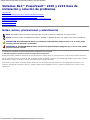 1
1
-
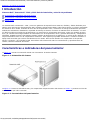 2
2
-
 3
3
-
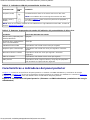 4
4
-
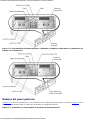 5
5
-
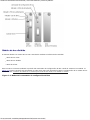 6
6
-
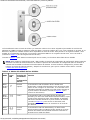 7
7
-
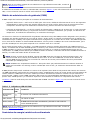 8
8
-
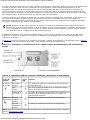 9
9
-
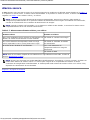 10
10
-
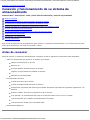 11
11
-
 12
12
-
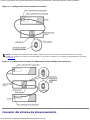 13
13
-
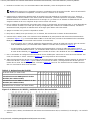 14
14
-
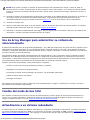 15
15
-
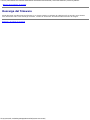 16
16
-
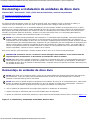 17
17
-
 18
18
-
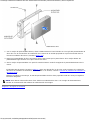 19
19
-
 20
20
-
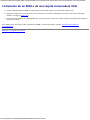 21
21
-
 22
22
-
 23
23
-
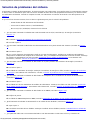 24
24
-
 25
25
-
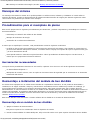 26
26
-
 27
27
-
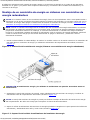 28
28
-
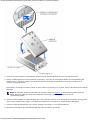 29
29
-
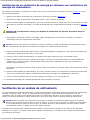 30
30
-
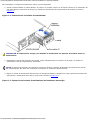 31
31
-
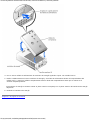 32
32
-
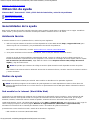 33
33
-
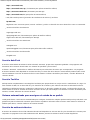 34
34
-
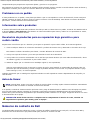 35
35
-
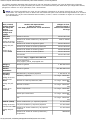 36
36
-
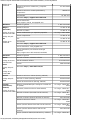 37
37
-
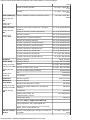 38
38
-
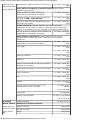 39
39
-
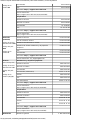 40
40
-
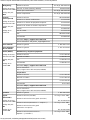 41
41
-
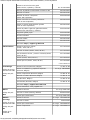 42
42
-
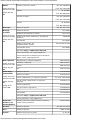 43
43
-
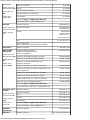 44
44
-
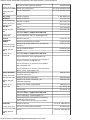 45
45
-
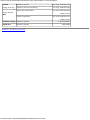 46
46
-
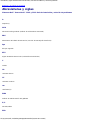 47
47
-
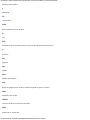 48
48
-
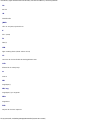 49
49
-
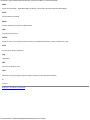 50
50
Dell PowerVault 221S (SCSI) Guía del usuario
- Tipo
- Guía del usuario
- Este manual también es adecuado para
Artículos relacionados
-
Dell PowerVault 220S (SCSI) Guía del usuario
-
Dell OptiPlex GX300 El manual del propietario
-
Dell OptiPlex GX100 El manual del propietario
-
Dell OpenManage Server Administrator Version 7.3 Guía del usuario
-
Dell OpenManage Server Administrator Version 8.0.1 El manual del propietario
-
Dell OpenManage Server Administrator Version 8.1 Guía del usuario
-
Dell OpenManage Server Administrator Version 8.2 Guía del usuario
-
Dell OpenManage Server Administrator Version 8.4 Guía del usuario
-
Dell OpenManage Server Administrator Version 9.4 Guía del usuario
-
Dell OpenManage Server Administrator Version 9.2 Guía del usuario